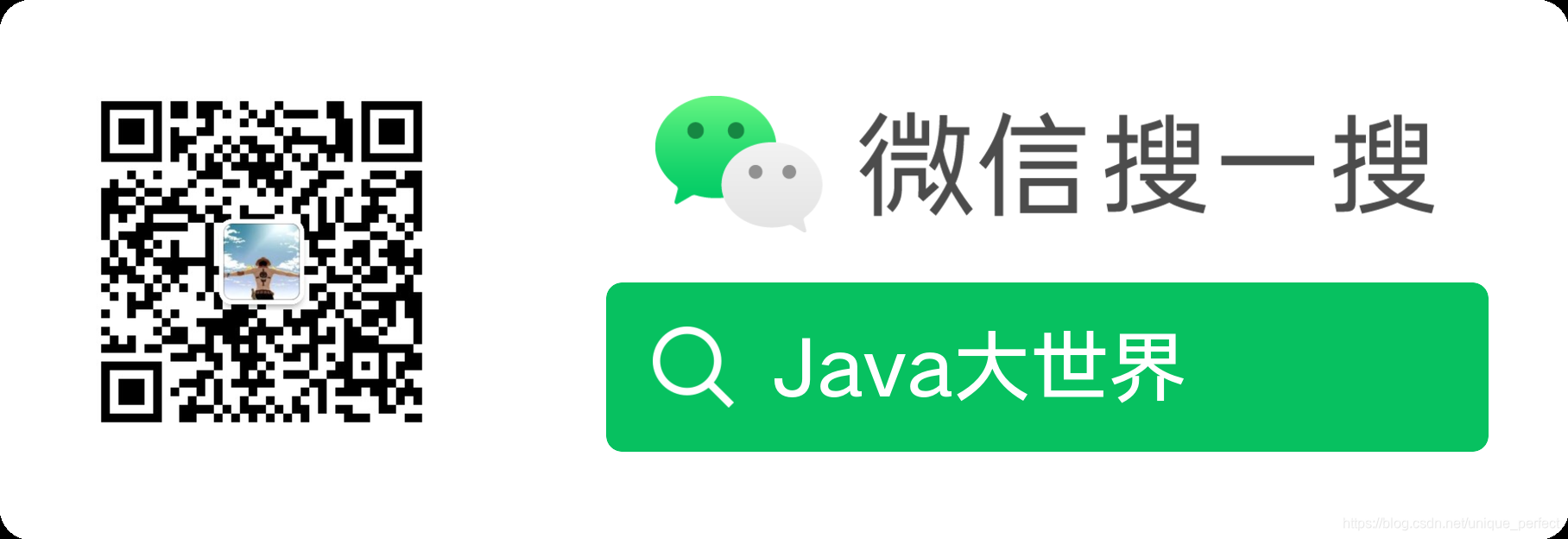docker与kubernetes


Docker
1 什么是 Docker

官网的介绍是
Docker is the world’s leading software container platform.
官方给Docker的定位是一个应用容器平台。
2 为什么是Docker
合作开发的时候,在本机可以跑,别人的电脑跑不起来
这里我们拿java Web应用程序举例,我们一个java Web应用程序
涉及很多东西,比如jdk、tomcat、spring等等。当这些其中某一
项版本不一致的时候,可能就会导致应用程序跑不起来这种情
况。Docker则将程序直接打包成镜像,直接运行在容器中即可。
服务器自己的程序挂了,结果发现是别人程序出了问题把内存吃
完了,自己程序因为内存不够就挂了
这种也是一种比较常见的情况,如果你的程序重要性不是特别高的
话,公司基本上不可能让你的程序独享一台服务器的,这时候你的
服务器就会跟公司其他人的程序共享一台服务器,所以不可避免
地就会受到其他程序的干扰,导致自己的程序出现问题。Docker
就很好解决了环境隔离的问题,别人程序不会影响到自己的程序。
公司要弄一个活动,可能会有大量的流量进来,公司需要再多
部署几十台服务器
在没有Docker的情况下,要在几天内部署几十台服务器,这
对运维来说是一件非常折磨人的事,而且每台服务器的环境还不
一定一样,就会出现各种问题,最后部署地头皮发麻。用Docker的
话,我只需要将程序打包到镜像,你要多少台服务,我就给力跑
多少容器,极大地提高了部署效率。
3 Docker和虚拟机区别
关于Docker与虚拟机的区别,我在网上找到的一张图,非常
直观形象地展示出来,话不多说,直接上图。

比较上面两张图,我们发现虚拟机是携带操作系统,本身很小
的应用程序却因为携带了操作系统而变得非常大,很笨重。
Docker是不携带操作系统的,所以Docker的应用就非常的轻
巧。另外在调用宿主机的CPU、磁盘等等这些资源的时候,
拿内存举例,虚拟机是利用Hypervisor去虚拟化内存,整个调
用过程是虚拟内存->虚拟物理内存->真正物理内存,但是Docker是利
用Docker Engine去调用宿主的的资源,这时候过程是虚拟内存->真
正物理内存。
| 传统虚拟机 | Docker容器 | |
|---|---|---|
| 磁盘占用 | 几个GB到几十个GB左右 | 几十MB到几百MB左右 |
| CPU内存占用 | 虚拟操作系统非常占用CPU和内存 | Docker引擎占用极低 |
| 启动速度 | (从开机到运行项目)几分钟 | (从开启容器到运行项目)几秒 |
| 安装管理 | 需要专门的运维技术 | 安装、管理方便 |
| 应用部署 | 每次部署都费时费力 | 从第二次部署开始轻松简捷 |
| 耦合性 | 多个应用服务安装到一起,容易互相影响 | 每个应用服务一个容器,达成隔离 |
| 系统依赖 | 无 | 需求相同或相似的内核,目前推荐是Linux |
4 Docker 的核心

镜像: 一个镜像代表一个应用环境,他是一个只读的文件,如 mysql镜
像,tomcat镜像,nginx镜像等
容器:镜像每次运行之后就是产生一个容器,就是正在运行的镜像,
特点就是可读可写
仓库:用来存放镜像的位置,类似于maven仓库,也是镜像下载和上
传的位置
dockerFile:docker生成镜像配置文件,用来书写自定义镜像的
一些配置
tar:一个对镜像打包的文件,日后可以还原成镜像
5 Docker的安装(centos7.x)
5.1 卸载原有 docker
$ sudo yum remove docker \
docker-client \
docker-client-latest \
docker-common \
docker-latest \
docker-latest-logrotate \
docker-logrotate \
docker-engine
5.2 安装docker
安装docker依赖
$ sudo yum install -y yum-utils
设置docker的yum源
$ sudo yum-config-manager \
--add-repo \
https://download.docker.com/linux/centos/docker-ce.repo
安装最新版的docker
$ sudo yum install docker-ce docker-ce-cli containerd.io
指定版本安装docker
$ yum list docker-ce --showduplicates | sort -r
$ sudo yum install docker-ce-<VERSION_STRING> docker-ce-cli-<VERSION_STRING> containerd.io
$ sudo yum install docker-ce-18.09.5-3.el7 docker-ce-cli-18.09.5-3.el7 containerd.io
启动docker
$ sudo systemctl start docker
关闭docker
$ sudo systemctl stop docker
测试docker安装
$ sudo docker run hello-world
6 Docker 配置阿里镜像加速服务
6.1 docker 运行流程

6.2 docker配置阿里云镜像加速
访问阿里云登录自己账号查看docker镜像加速服务
sudo mkdir -p /etc/docker
sudo tee /etc/docker/daemon.json <<-'EOF'
{
"registry-mirrors": ["https://lz2nib3q.mirror.aliyuncs.com"]
}
EOF
sudo systemctl daemon-reload
sudo systemctl restart docker
验证docker的镜像加速是否生效
[root@localhost ~]# docker info
..........
127.0.0.0/8
Registry Mirrors:
'https://lz2nib3q.mirror.aliyuncs.com/'
Live Restore Enabled: false
Product License: Community Engine
7 Docker的入门应用
7.1 docker 的第一个程序
docker run hello-world
[root@localhost ~]# docker run hello-world
Hello from Docker!
This message shows that your installation appears to be working correctly.
To generate this message, Docker took the following steps:
1. The Docker client contacted the Docker daemon.
2. The Docker daemon pulled the "hello-world" image from the Docker Hub.
(amd64)
3. The Docker daemon created a new container from that image which runs the
executable that produces the output you are currently reading.
4. The Docker daemon streamed that output to the Docker client, which sent it
to your terminal.
To try something more ambitious, you can run an Ubuntu container with:
$ docker run -it ubuntu bash
Share images, automate workflows, and more with a free Docker ID:
https://hub.docker.com/
For more examples and ideas, visit:
https://docs.docker.com/get-started/
8 常用命令
8.1 辅助命令
# 1.安装完成辅助命令
docker version -- 查看docker的信息
docker info -- 查看更详细的信息
docker --help -- 帮助命令
8.2 Images 镜像命令
1.查看本机中所有镜像
docker images --------- 列出本地所有镜像
-a 列出所有镜像(包含中间映像层)
-q 只显示镜像id
2.搜索镜像
docker search [options] 镜像名 -------- 去dockerhub上查询当前镜像
-s 指定值 列出收藏数不少于指定值的镜像
--no-trunc 显示完整的镜像信息
3.从仓库下载镜像
docker pull 镜像名[:TAG|@DIGEST] ------- 下载镜像
4.删除镜像
docker rmi 镜像名 ------- 删除镜像
-f 强制删除
8.3 Contrainer 容器命令
8.3.1 基本命令(容器外操作)
1 运行容器
docker run 镜像名 ------------ 镜像名新建并启动容器
--name 为容器起一个别名
-d 启动守护式容器(在后台启动容器)
-p 映射端口号:原始端口号 指定端口号启动
例:docker run -it --name myTomcat -p 8888:8080 tomcat
2 查看运行的容器
docker ps -------- 列出所有正在运行的容器
-a 正在运行的和历史运行过的容器
-q 静默模式,只显示容器编号
3 停止|关闭|重启容器
docker start 容器名字或者容器id ----- 开启容器
docker restart 容器名或者容器id ----- 重启容器
docker stop 容器名或者容器id ------ 正常停止容器运行
docker kill 容器名或者容器id ----- 立即停止容器运行
4 删除容器
docker rm -f 容器id和容器名
docker rm -f $(docker ps -aq) --------- 删除所有容器
5.查看容器内进程
docker top 容器id或者容器名 ------ 查看容器内的进程
6 查看查看容器内部细节
docker inspect 容器id ------ 查看容器内部细节
7 查看容器的运行日志
docker logs [OPTIONS] 容器id或容器名 ------ 查看容器日志
-t 加入时间戳
-f 跟随最新的日志打印
--tail 数字 显示最后多少条
8.3.2 进阶命令(容器内数据交互)
centos ----> docker(引擎) ----> mynginx(容器)
1 进入容器内部
docker exec [options] 容器id 容器内命令 ------------------ 进入容器执行命令
-i 以交互模式运行容器,通常与-t一起使用
-t 分配一个伪终端 shell窗口 /bin/bash
2.容器内安装软件
apt-get update
apt-get install 安装包名称
3 退出容器
exit 退出容器
4 将容器打包为新的镜像
docker commit -a="作者" -m="描述信息" 容器ID 目标镜像名称:TAG
5 从容器中复制文件到宿主机目录中
docker cp 容器id:容器内资源路径 宿主机目录路径 ------- 将容器内资源拷贝到主机上
6 设置容器和宿主机共享目录
docker run -it -v /宿主机的路径:/容器内的路径:ro(只读) 镜像名
注意: 宿主机路径必须是绝对路径,宿主机目录会覆盖容器内目录内容
运行 docker inspect 容器id 命令 检查json串里有没有以下内容,如果有则证明卷挂载成功。
"Mounts": [
{
"Type": "bind",
"Source": "/hostDataValueme",
"Destination": "/containerDataValueme",
"Mode": "",
"RW": true,
"Propagation": "rprivate"
}
]
7 打包镜像
docker save 镜像名 -o 名称.tar
8 载入镜像
docker load -i 名称.tar
9 docker的镜像原理
9.1 镜像是什么
镜像是一种轻量级的,可执行的独立软件包,用来打包软件运
行环境和基于运行环境开发的软件,它包含运行某个软件所需
的所有内容,包括代码、运行时所需的库、环境变量和配置文件。
9.2 为什么一个镜像会那么大

镜像就是花卷
UnionFS(联合文件系统):
Union文件系统是一种分层,轻量级并且高性能的文件系统,
它支持对文件系统的修改作为一次提交来一层层的叠加,同时
可以将不同目录挂载到同一个虚拟文件系统下。Union文件系统
是Docker镜像的基础。这种文件系统特性:就是一次同时加载
多个文件系统,但从外面看起来,只能看到一个文件系统,联
合加载会把各层文件系统叠加起来,这样最终的文件系统会
包含所有底层的文件和目录 。
9.3 Docker镜像原理
docker的镜像实际是由一层一层的文件系统组成。
bootfs(boot file system)主要包含bootloader和kernel,
bootloader主要是引导加载kernel,Linux刚启动时会加载
bootfs文件系统。在docker镜像的最底层就是bootfs。这一
层与Linux/Unix 系统是一样的,包含boot加载器(bootloader)
和内核(kernel)。当boot加载完,后整个内核就都在内存中了,
此时内存的使用权已由bootfs转交给内核,此时会卸载bootfs。
rootfs(root file system),在bootfs之上,包含的就是
典型的linux系统中的/dev,/proc,/bin,/etc等标准的目录和文
件。rootfs就
是各种不同的操作系统发行版,比如Ubuntu/CentOS等等。
我们平时安装进虚拟机的centos都有1到几个GB,为什么docker这
里才200MB?对于一个精简的OS,rootfs可以很小,只需要包
括最基本的命令,工具,和程序库就可以了,因为底层直接使
用Host的Kernal,自己只需要提供rootfs就行了。由此可见不同
的linux发行版,他们的bootfs是一致的,rootfs会有差别。因此不
同的发行版可以共用bootfs。

9.4 为什么docker镜像要采用这种分层结构呢
最大的一个好处就是资源共享
比如:有多个镜像都是从相同的base镜像构建而来的,那么宿主
机只需在磁盘中保存一份base镜像。同时内存中也只需要加载
一份base镜像,就可以为所有容器服务了。而且镜像的每一层
都可以被共享。Docker镜像都是只读的。当容器启动时,一个
新的可写层被加载到镜像的顶部。这一层通常被称为容器层,
容器层之下都叫镜像层。
10 Docker安装常用服务
10.1 安装mysql
1 拉取mysql镜像到本地
docker pull mysql:tag (tag不加默认最新版本)
2 运行mysql服务
docker run --name mysql -e MYSQL_ROOT_PASSWORD=root -d mysql:tag --没有暴露外部端口外部不能连接
docker run --name mysql -e MYSQL_ROOT_PASSWORD=root -p 3306:3306 -d mysql:tag --暴露外部端口
3 进入mysql容器
docker exec -it 容器名称|容器id bash
4 外部查看mysql日志
docker logs 容器名称|容器id
5 使用自定义配置参数
docker run --name mysql -v /root/mysql/conf.d:/etc/mysql/conf.d -e MYSQL_ROOT_PASSWORD=root -d mysql:tag
6 将容器数据位置与宿主机位置挂载保证数据安全
docker run --name mysql -v /root/mysql/data:/var/lib/mysql -v /root/mysql/conf.d:/etc/mysql/conf.d -e MYSQL_ROOT_PASSWORD=root -p 3306:3306 -d mysql:tag
7 通过其他客户端访问 如在window系统|macos系统使用客户端工具访问
8 将mysql数据库备份为sql文件
docker exec mysql|容器id sh -c 'exec mysqldump --all-databases -uroot -p"$MYSQL_ROOT_PASSWORD"' > /root/all-databases.sql --导出全部数据
docker exec mysql sh -c 'exec mysqldump --databases 库表 -uroot -p"$MYSQL_ROOT_PASSWORD"' > /root/all-databases.sql --导出指定库数据
docker exec mysql sh -c 'exec mysqldump --no-data --databases 库表 -uroot -p"$MYSQL_ROOT_PASSWORD"' > /root/all-databases.sql --导出指定库数据不要数据
9 执行sql文件到mysql中
docker exec -i mysql sh -c 'exec mysql -uroot -p"$MYSQL_ROOT_PASSWORD"' < /root/xxx.sql
10.2 安装Redis服务
1 在docker hub搜索redis镜像
docker search redis
2 拉取redis镜像到本地
docker pull redis
3 启动redis服务运行容器
docker run --name redis -d redis:tag (没有暴露外部端口)
docker run --name redis -p 6379:6379 -d redis:tag (暴露外部宿主机端口为6379进行连接)
4 查看启动日志
docker logs -t -f 容器id|容器名称
5 进入容器内部查看
docker exec -it 容器id|名称 bash
6 加载外部自定义配置启动redis容器
默认情况下redis官方镜像中没有redis.conf配置文件 需要去官网下载指定版本的配置文件
1. wget http://download.redis.io/releases/redis-5.0.8.tar.gz 下载官方安装包
2. 将官方安装包中配置文件进行复制到宿主机指定目录中如 /root/redis/redis.conf文件
3 修改需要自定义的配置
bind 0.0.0.0 开启远程权限
appenonly yes 开启aof持久
4 加载配置启动
docker run --name redis -v /root/redis:/usr/local/etc/redis -p 6379:6379 -d redis redis-server /usr/local/etc/redis/redis.conf
7 将数据目录挂在到本地保证数据安全
docker run --name redis -v /root/redis/data:/data -v /root/redis/redis.conf:/usr/local/etc/redis/redis.conf -p 6379:6379 -d redis redis-server /usr/local/etc/redis/redis.conf
10.3 安装Nginx
1 在docker hub搜索nginx
docker search nginx
2 拉取nginx镜像到本地
[root@localhost ~]# docker pull nginx
Using default tag: latest
latest: Pulling from library/nginx
afb6ec6fdc1c: Pull complete
b90c53a0b692: Pull complete
11fa52a0fdc0: Pull complete
Digest: sha256:30dfa439718a17baafefadf16c5e7c9d0a1cde97b4fd84f63b69e13513be7097
Status: Downloaded newer image for nginx:latest
docker.io/library/nginx:latest
3 启动nginx容器
docker run -p 80:80 --name nginx01 -d nginx
4 进入容器
docker exec -it nginx01 /bin/bash
查找目录: whereis nginx
配置文件: /etc/nginx/nginx.conf
5 复制配置文件到宿主机
docker cp nginx01(容器id|容器名称):/etc/nginx/nginx.conf 宿主机名录
6 挂在nginx配置以及html到宿主机外部
docker run --name nginx02 -v /root/nginx/nginx.conf:/etc/nginx/nginx.conf -v /root/nginx/html:/usr/share/nginx/html -p 80:80 -d nginx
10.4 安装Tomcat
1 在docker hub搜索tomcat
docker search tomcat
2 下载tomcat镜像
docker pull tomcat
3 运行tomcat镜像
docker run -p 8080:8080 -d --name mytomcat tomcat
4 进入tomcat容器
docker exec -it mytomcat /bin/bash
5 将webapps目录挂载在外部
docker run -p 8080:8080 -v /root/webapps:/usr/local/tomcat/webapps -d --name mytomcat tomcat
10.5 安装MongoDB数据库
1.运行mongDB
docker run -d -p 27017:27017 --name mymongo mongo ---无须权限
docker logs -f mymongo --查看mongo运行日志
2.进入mongodb容器
docker exec -it mymongo /bin/bash
直接执行mongo命令进行操作
3 常见具有权限的容器
docker run --name mymongo -p 27017:27017 -d mongo --auth
4 进入容器配置用户名密码
mongo
use admin 选择admin库
db.createUser({user:"root",pwd:"root",roles:[{role:'root',db:'admin'}]}) //创建用户,此用户创建成功,则后续操作都需要用户认证
exit
5 将mongoDB中数据目录映射到宿主机中
docker run -d -p 27017:27017 -v /root/mongo/data:/data/db --name mymongo mongo
10.6 安装ElasticSearch
注意:调高JVM线程数限制数量
1 拉取镜像运行elasticsearch
1.1 dockerhub 拉取镜像
docker pull elasticsearch:6.4.2
1.2 查看docker镜像
docker images
1.3 运行docker镜像
docker run -p 9200:9200 -p 9300:9300 elasticsearch:6.4.2
启动出现如下错误

2 预先配置
2.1 在centos虚拟机中,修改配置sysctl.conf
vim /etc/sysctl.conf
2.2 加入如下配置
vm.max_map_count=262144
2.3 启用配置
sysctl -p
注:这一步是为了防止启动容器时,报出如下错误:
bootstrap checks failed max virtual memory areas vm.max_map_count [65530] likely too low, increase to at least [262144]
3 启动EleasticSearch容器
3.1 复制容器中data目录到宿主机中
docker cp 容器id:/usr/share/share/elasticsearch/data /root/es
3.2 运行ES容器 指定jvm内存大小并指定ik分词器位置
docker run -d --name es -p 9200:9200 -p 9300:9300 -e ES_JAVA_OPTS="-Xms128m -Xmx128m" -v /root/es/plugins:/usr/share/elasticsearch/plugins -v /root/es/data:/usr/share/elasticsearch/data elasticsearch:6.4.2
4 安装IK分词器
4.1 下载对应版本的IK分词器
wget https://github.com/medcl/elasticsearch-analysis-ik/releases/download/v6.4.2/elasticsearch-analysis-ik-6.4.2.zip
4.2 解压到plugins文件夹中
yum install -y unzip
unzip -d ik elasticsearch-analysis-ik-6.4.2.zip
4.3 添加自定义扩展词和停用词
cd plugins/elasticsearch/config
vim IKAnalyzer.cfg.xml
<properties>
<comment>IK Analyzer 扩展配置</comment>
<!--用户可以在这里配置自己的扩展字典 -->
<entry key="ext_dict">ext_dict.dic</entry>
<!--用户可以在这里配置自己的扩展停止词字典-->
<entry key="ext_stopwords">ext_stopwords.dic</entry>
</properties>
4.4 在ik分词器目录下config目录中创建ext_dict.dic文件 编码一定要为UTF-8才能生效
vim ext_dict.dic 加入扩展词即可
4.5 在ik分词器目录下config目录中创建ext_stopword.dic文件
vim ext_stopwords.dic 加入停用词即可
4.6 重启容器生效
docker restart 容器id
4.8 将此容器提交成为一个新的镜像
docker commit -a="xiaochen" -m="es with IKAnalyzer" 容器id xiaochen/elasticsearch:6.4.2
5 安装Kibana
5.1 下载kibana镜像到本地
docker pull kibana:6.4.2
5.2 启动kibana容器
docker run -d --name kibana -e ELASTICSEARCH_URL=http://10.15.0.3:9200 -p 5601:5601 kibana:6.4.2
11 Dockerfile
11.1 什么是Dockerfile
Dockerfile可以认为是Docker镜像的描述文件,是由一
系列命令和参数构成的脚本。主要作用是用来构建
docker镜像的构建文件。

通过架构图可以看出通过DockerFile可以直接构建镜像
11.2 Dockerfile解析过程

11.3 Dockerfile的保留命令
官方说明:https://docs.docker.com/engine/reference/builder/
| 保留字 | 作用 |
|---|---|
| FROM | 当前镜像是基于哪个镜像的 第一个指令必须是FROM |
| MAINTAINER | 镜像维护者的姓名和邮箱地址 |
| RUN | 构建镜像时需要运行的指令 |
| EXPOSE | 当前容器对外暴露出的端口号 |
| WORKDIR | 指定在创建容器后,终端默认登录进来的工作目录,一个落脚点 |
| ENV | 用来在构建镜像过程中设置环境变量 |
| ADD | 将宿主机目录下的文件拷贝进镜像且ADD命令会自动处理URL和解压tar包 |
| COPY | 类似于ADD,拷贝文件和目录到镜像中 将从构建上下文目录中<原路径>的文件/目录复制到新的一层的镜像内的<目标路径>位置 |
| VOLUME | 容器数据卷,用于数据保存和持久化工作 |
| CMD | 指定一个容器启动时要运行的命令 Dockerfile中可以有多个CMD指令,但只有最后一个生效,CMD会被docker run之后的参数替换 |
| ENTRYPOINT | 指定一个容器启动时要运行的命令 ENTRYPOINT的目的和CMD一样,都是在指定容器启动程序及其参数 |
11.3.1 FROM 命令
基于那个镜像进行构建新的镜像,在构建时会自动从docker hub拉
取base镜像 必须作为Dockerfile的第一个指令出现
语法:
FROM <image>
FROM <image>[:<tag>] 使用版本不写为latest
FROM <image>[@<digest>] 使用摘要
11.3.2 MAINTAINER 命令
镜像维护者的姓名和邮箱地址[废弃]
语法:
MAINTAINER <name>
11.3.3 RUN 命令
RUN指令将在当前映像之上的新层中执行任何命令并提交
结果。生成的提交映像将用于Dockerfile中的下一步
语法:
RUN <command> (shell form, the command is run in a shell, which by default is /bin/sh -c on Linux or cmd /S /C on Windows)
RUN echo hello
RUN ["executable", "param1", "param2"] (exec form)
RUN ["/bin/bash", "-c", "echo hello"]
11.3.4 EXPOSE 命令
用来指定构建的镜像在运行为容器时对外暴露的端口
语法:
EXPOSE 80/tcp 如果没有显示指定则默认暴露都是tcp
EXPOSE 80/udp
11.3.5 CMD 命令
用来为启动的容器指定执行的命令,在Dockerfile中只能有一
条CMD指令。如果列出多个命令,则只有最后一个命令才会生效。
注意: Dockerfile中只能有一条CMD指令。如果列出多个命令,
则只有最后一个命令才会生效。
语法:
CMD ["executable","param1","param2"] (exec form, this is the preferred form)
CMD ["param1","param2"] (as default parameters to ENTRYPOINT)
CMD command param1 param2 (shell form)
11.3.6 WORKDIR 命令
用来为Dockerfile中的任何RUN、CMD、ENTRYPOINT、COPY和ADD指令设置工作目录。如果WORKDIR不存在,即使它没有在任何后续Dockerfile指令中使用,它也将被创建。
语法:
WORKDIR /path/to/workdir
WORKDIR /a
WORKDIR b
WORKDIR c
注意:WORKDIR指令可以在Dockerfile中多次使用。如果提供
了相对路径,则该路径将与先前WORKDIR指令的路径相对
11.3.7 ENV 命令
用来为构建镜像设置环境变量。这个值将出现在构建阶段中所有
后续指令的环境中。
语法:
ENV <key> <value>
ENV <key>=<value> ...
11.3.8 ADD 命令
用来从context上下文复制新文件、目录或远程文件url,并将它
们添加到位于指定路径的映像文件系统中。
语法:
ADD hom* /mydir/ 通配符添加多个文件
ADD hom?.txt /mydir/ 通配符添加
ADD test.txt relativeDir/ 可以指定相对路径
ADD test.txt /absoluteDir/ 也可以指定绝对路径
ADD url
11.3.9 COPY 命令
用来将context目录中指定文件复制到镜像的指定目录中
语法:
COPY src dest
COPY ["<src>",... "<dest>"]
11.3.10 VOLUME 命令
用来定义容器运行时可以挂在到宿主机的目录
语法:
VOLUME ["/data"]
11.3.11 ENTRYPOINT命令
用来指定容器启动时执行命令和CMD类似
语法:
ENTRYPOINT ["executable", "param1", "param2"]
ENTRYPOINT command param1 param2
ENTRYPOINT指令,往往用于设置容器启动后的第一个命令,这
对一个容器来说往往是固定的。
CMD指令,往往用于设置容器启动的第一个命令的默认参数,这
对一个容器来说可以是变化的。
12 Dockerfile构建springboot项目部署
12.1 准备springboot可运行项目

12.2 将可运行项目放入linux虚拟机中

12.3 编写Dockerfile
FROM openjdk:8
WORKDIR /ems
ADD ems.jar /ems
EXPOSE 8989
ENTRYPOINT ["java","-jar"]
CMD ["ems.jar"]
12.4 构建镜像
[root@localhost ems]# docker build -t ems .
12.5 运行镜像
[root@localhost ems]# docker run -p 8989:8989 ems
12.6 访问项目
http://10.15.0.8:8989/ems/login.html

13 Docker中出现如下错误解决方案
[root@localhost ~]# docker search mysql 或者 docker pull 这些命令无法使用
Error response from daemon: Get https://index.docker.io/v1/search?q=mysql&n=25: x509: certificate has expired or is not yet valid

注意:这个错误的原因在于是系统的时间和docker hub时间不一致,需
要做系统时间与网络时间同步
1 安装时间同步
sudo yum -y install ntp ntpdate
2 同步时间
sudo ntpdate cn.pool.ntp.org
3 查看本机时间
date
4 从新测试

kubernetes
1 kubernetes介绍
1.1 应用部署方式演变
在部署应用程序的方式上,主要经历了三个时代:
传统部署:互联网早期,会直接将应用程序部署在物理机上
优点:简单,不需要其它技术的参与
缺点:不能为应用程序定义资源使用边界,很难合理地分配计算资源,
而且程序之间容易产生影响
虚拟化部署:可以在一台物理机上运行多个虚拟机,每个虚拟机都是独
立的一个环境
优点:程序环境不会相互产生影响,提供了一定程度的安全性
缺点:增加了操作系统,浪费了部分资源
容器化部署:与虚拟化类似,但是共享了操作系统
优点:
可以保证每个容器拥有自己的文件系统、CPU、内存、进程空间等
运行应用程序所需要的资源都被容器包装,并和底层基础架构解耦
容器化的应用程序可以跨云服务商、跨Linux操作系统发行版进行部署

容器化部署方式给带来很多的便利,但是也会出现一些问题,比如说:
一个容器故障停机了,怎么样让另外一个容器立刻启动去替补停机
的容器
当并发访问量变大的时候,怎么样做到横向扩展容器数量
这些容器管理的问题统称为容器编排问题,为了解决这些容器编排问
题,就产生了一些容器编排的软件:
Swarm:Docker自己的容器编排工具
Mesos:Apache的一个资源统一管控的工具,需要和Marathon
结合使用
Kubernetes:Google开源的的容器编排工具

1.2 kubernetes简介

kubernetes,是一个全新的基于容器技术的分布式架构领先方案,是
谷歌严格保密十几年的秘密武器----Borg系统的一个开源版本,
于2014年9月发布第一个版本,2015年7月发布第一个正式版本。
kubernetes的本质是一组服务器集群,它可以在集群的每个节点上
运行特定的程序,来对节点中的容器进行管理。目的是实现资
源管理的自动化,主要提供了如下的主要功能:
自我修复:一旦某一个容器崩溃,能够在1秒中左右迅速启动新的容器
弹性伸缩:可以根据需要,自动对集群中正在运行的容器数量进行调整
服务发现:服务可以通过自动发现的形式找到它所依赖的服务
负载均衡:如果一个服务起动了多个容器,能够自动实现请
求的负载均衡
版本回退:如果发现新发布的程序版本有问题,可以立即回退到原
来的版本
存储编排:可以根据容器自身的需求自动创建存储卷

1.3 kubernetes组件
一个kubernetes集群主要是由控制节点(master)、工作节点(node)构成,
每个节点上都会安装不同的组件。
master:集群的控制平面,负责集群的决策 ( 管理 )
ApiServer: 资源操作的唯一入口,接收用户输入的命令,提供认证、
授权、API注册和发现等机制
Scheduler : 负责集群资源调度,按照预定的调度策略将Pod调度到
相应的node节点上
ControllerManager : 负责维护集群的状态,比如程序部署安排、
故障检测、自动扩展、滚动更新等
Etcd :负责存储集群中各种资源对象的信息
node:集群的数据平面,负责为容器提供运行环境 ( 干活 )
Kubelet : 负责维护容器的生命周期,即通过控制docker,来创建、
更新、销毁容器
KubeProxy : 负责提供集群内部的服务发现和负载均衡
Docker : 负责节点上容器的各种操作

下面,以部署一个nginx服务来说明kubernetes系统各个组件
调用关系:
1 首先要明确,一旦kubernetes环境启动之后,master和node都会
将自身的信息存储到etcd数据库中
2 一个nginx服务的安装请求会首先被发送到master节点的apiServer组件
3 apiServer组件会调用scheduler组件来决定到底应该把这个服务安
装到哪个node节点上
在此时,它会从etcd中读取各个node节点的信息,然后按照一定的
算法进行选择,并将结果告知apiServer
4 apiServer调用controller-manager去调度Node节点安装nginx服务
5 kubelet接收到指令后,会通知docker,然后由docker来启动一
个nginx的pod
pod是kubernetes的最小操作单元,容器必须跑在pod中至此,
6 一个nginx服务就运行了,如果需要访问nginx,就需要通过kube-proxy来
对pod产生访问的代理
这样,外界用户就可以访问集群中的nginx服务了
1.4 kubernetes概念
Master:集群控制节点,每个集群需要至少一个master节点负责
集群的管控
Node:工作负载节点,由master分配容器到这些node工作节点上,
然后node节点上的docker负责容器的运行
Pod:kubernetes的最小控制单元,容器都是运行在pod中的,
一个pod中可以有1个或者多个容器
Controller:控制器,通过它来实现对pod的管理,
比如启动pod、停止pod、伸缩pod的数量等等
Service:pod对外服务的统一入口,下面可以维护者同一类的多个pod
Label:标签,用于对pod进行分类,同一类pod会拥有相同的标签
NameSpace:命名空间,用来隔离pod的运行环境

2 集群环境搭建
2.1 集群类型
kubernetes集群大体上分为两类:一主多从和多主多从。
一主多从:一台Master节点和多台Node节点,搭建简单,但是
有单机故障风险,适合用于测试环境
多主多从:多台Master节点和多台Node节点,搭建麻烦,安全性高,
适合用于生产环境
说明:为了测试简单,本次搭建的是 一主两从类型的集群

2.2 安装方式
minikube:一个用于快速搭建单节点kubernetes的工具
kubeadm:一个用于快速搭建kubernetes集群的工具
二进制包 :从官网下载每个组件的二进制包,依次去安装,此
方式对于理解kubernetes组件更加有效
说明:现在需要安装kubernetes的集群环境,但是又不想过于麻烦,所
以选择使用kubeadm方式
2.3 主机规划
| 作用 | IP地址 | 操作系统 | 配置 |
|---|---|---|---|
| Master | 192.168.109.101 | Centos7.5 基础设施服务器 | 2颗CPU 2G内存 50G硬盘 |
| Node1 | 192.168.109.102 | Centos7.5 基础设施服务器 | 2颗CPU 2G内存 50G硬盘 |
| Node2 | 192.168.109.103 | Centos7.5 基础设施服务器 | 2颗CPU 2G内存 50G硬盘 |
2.4 环境搭建
本次环境搭建需要安装三台Centos服务器(一主二从),然后
在每台服务器中分别安装
docker(18.06.3),kubeadm(1.17.4)、kubelet(1.17.4)、kubectl(1.17.4)程序。
2.4.1 主机安装
安装虚拟机过程中注意下面选项的设置:
操作系统环境:CPU(2C) 内存(2G) 硬盘(50G)
语言选择:中文简体
软件选择:基础设施服务器
分区选择:自动分区
网络配置:按照下面配置网路地址信息
网络地址:192.168.109.100 (每台主机都不一样 分别为100、101、102)
子网掩码:255.255.255.0
默认网关:192.168.109.2
DNS: 223.5.5.5

主机名设置:按照下面信息设置主机名
master节点: master
node节点: node1
node节点: node2

2.4.2 环境初始化
1) 检查操作系统的版本
# 此方式下安装kubernetes集群要求Centos版本要在7.5或之上
[root@master ~]# cat /etc/redhat-release
CentOS Linux release 7.5.1804 (Core)
2) 主机名解析
为了方便后面集群节点间的直接调用,在这配置一下主机名解析,企
业中推荐使用内部DNS服务器
# 主机名成解析 编辑三台服务器的/etc/hosts文件,添加下面内容
192.168.109.100 master
192.168.109.101 node1
192.168.109.102 node2
3) 时间同步
方式一:
kubernetes要求集群中的节点时间必须精确一致,这里直接
使用chronyd服务从网络同步时间。
企业中建议配置内部的时间同步服务器
# 启动chronyd服务
[root@master ~]# systemctl start chronyd
# 设置chronyd服务开机自启
[root@master ~]# systemctl enable chronyd
# chronyd服务启动稍等几秒钟,就可以使用date命令验证时间了
[root@master ~]# date
方式二:
$ yum install ntpdate -y
$ ntpdate time.windows.com
4) 禁用iptables和firewalld服务
kubernetes和docker在运行中会产生大量的iptables规则,为了不
让系统规则跟它们混淆,直接关闭系统的规则
# 1 关闭firewalld服务
[root@master ~]# systemctl stop firewalld
[root@master ~]# systemctl disable firewalld
# 2 关闭iptables服务
[root@master ~]# systemctl stop iptables
[root@master ~]# systemctl disable iptables
扩展
(1)设置开机启用防火墙:systemctl enable firewalld.service
(2)设置开机禁用防火墙:systemctl disable firewalld.service
(3)启动防火墙:systemctl start firewalld
(4)关闭防火墙:systemctl stop firewalld
(5)检查防火墙状态:systemctl status firewalld
5) 禁用selinux
方式一:
selinux是linux系统下的一个安全服务,如果不关闭它,在安装集
群中会产生各种各样的奇葩问题
# 编辑 /etc/selinux/config 文件,修改SELINUX的值为disabled
# 注意修改完毕之后需要重启linux服务
SELINUX=disabled
方式二:
$ sed -i 's/enforcing/disabled/' /etc/selinux/config # 永久
$ setenforce 0 # 临时
6) 禁用swap分区
方式一:
swap分区指的是虚拟内存分区,它的作用是在物理内存使用完之后,将磁盘空间虚拟成内存来使用
启用swap设备会对系统的性能产生非常负面的影响,因此kubernetes要求每个节点都要禁用swap设备
但是如果因为某些原因确实不能关闭swap分区,就需要在集群安装过程中通过明确的参数进行配置说明
# 编辑分区配置文件/etc/fstab,注释掉swap分区一行
# 注意修改完毕之后需要重启linux服务
UUID=455cc753-7a60-4c17-a424-7741728c44a1 /boot xfs defaults 0 0
/dev/mapper/centos-home /home xfs defaults 0 0
# /dev/mapper/centos-swap swap swap defaults 0 0
方式二:
$ swapoff -a # 临时关闭swap分区, 重启失效;
$ sed -ri 's/.*swap.*/#&/' /etc/fstab # 永久关闭swap分区
7)修改linux的内核参数
# 修改linux的内核参数,添加网桥过滤和地址转发功能
# 编辑/etc/sysctl.d/kubernetes.conf文件,添加如下配置:
net.bridge.bridge-nf-call-ip6tables = 1
net.bridge.bridge-nf-call-iptables = 1
net.ipv4.ip_forward = 1
# 重新加载配置
方式一:
[root@master ~]# sysctl -p
方式二:
$ sysctl --system # 生效
# 加载网桥过滤模块
[root@master ~]# modprobe br_netfilter
# 查看网桥过滤模块是否加载成功
[root@master ~]# lsmod | grep br_netfilter
8)配置ipvs功能
在kubernetes中service有两种代理模型,一种是基于iptables的,一种是基于ipvs的
两者比较的话,ipvs的性能明显要高一些,但是如果要使用它,需要手动载入ipvs模块
# 1 安装ipset和ipvsadm
[root@master ~]# yum install ipset ipvsadmin -y
# 2 添加需要加载的模块写入脚本文件
[root@master ~]# cat <<EOF > /etc/sysconfig/modules/ipvs.modules
#!/bin/bash
modprobe -- ip_vs
modprobe -- ip_vs_rr
modprobe -- ip_vs_wrr
modprobe -- ip_vs_sh
modprobe -- nf_conntrack_ipv4
EOF
# 3 为脚本文件添加执行权限
[root@master ~]# chmod +x /etc/sysconfig/modules/ipvs.modules
# 4 执行脚本文件
[root@master ~]# /bin/bash /etc/sysconfig/modules/ipvs.modules
# 5 查看对应的模块是否加载成功
[root@master ~]# lsmod | grep -e ip_vs -e nf_conntrack_ipv4
9) 重启服务器
[root@master ~]# reboot
安装docker
# 1 切换镜像源
[root@master ~]# wget https://mirrors.aliyun.com/docker-ce/linux/centos/docker-ce.repo -O /etc/yum.repos.d/docker-ce.repo
# 2 查看当前镜像源中支持的docker版本
[root@master ~]# yum list docker-ce --showduplicates
# 3 安装特定版本的docker-ce
# 必须指定--setopt=obsoletes=0,否则yum会自动安装更高版本
[root@master ~]# yum install --setopt=obsoletes=0 docker-ce-18.06.3.ce-3.el7 -y
# 4 添加一个配置文件
# Docker在默认情况下使用的Cgroup Driver为cgroupfs,而kubernetes推荐使用systemd来代替cgroupfs
[root@master ~]# mkdir /etc/docker
[root@master ~]# cat <<EOF > /etc/docker/daemon.json
{
"exec-opts": ["native.cgroupdriver=systemd"],
"registry-mirrors": ["https://kn0t2bca.mirror.aliyuncs.com"]
}
EOF
# 5 启动docker
[root@master ~]# systemctl restart docker
[root@master ~]# systemctl enable docker
# 6 检查docker状态和版本
[root@master ~]# docker version
安装kubernetes组件
# 由于kubernetes的镜像源在国外,速度比较慢,这里切换成国内的镜像源
方式一:
# 编辑/etc/yum.repos.d/kubernetes.repo,添加下面的配置
[kubernetes]
name=Kubernetes
baseurl=http://mirrors.aliyun.com/kubernetes/yum/repos/kubernetes-el7-x86_64
enabled=1
gpgcheck=0
repo_gpgcheck=0
gpgkey=http://mirrors.aliyun.com/kubernetes/yum/doc/yum-key.gpg
http://mirrors.aliyun.com/kubernetes/yum/doc/rpm-package-key.gpg
方式二:
添加 yum 源
$ cat > /etc/yum.repos.d/kubernetes.repo << EOF
[kubernetes]
name=Kubernetes
baseurl=https://mirrors.aliyun.com/kubernetes/yum/repos/kubernetes-el7-x86_64
enabled=1
gpgcheck=0
repo_gpgcheck=0
gpgkey=https://mirrors.aliyun.com/kubernetes/yum/doc/yum-key.gpg
https://mirrors.aliyun.com/kubernetes/yum/doc/rpm-package-key.gpg
EOF
# 安装kubeadm、kubelet和kubectl
[root@master ~]# yum install --setopt=obsoletes=0 kubeadm-1.17.4-0 kubelet-1.17.4-0 kubectl-1.17.4-0 -y
# 配置kubelet的cgroup
# 编辑/etc/sysconfig/kubelet,添加下面的配置
KUBELET_CGROUP_ARGS="--cgroup-driver=systemd"
KUBE_PROXY_MODE="ipvs"
# 4 设置kubelet开机自启
[root@master ~]# systemctl enable kubelet
准备集群镜像
# 在安装kubernetes集群之前,必须要提前准备好集群需要的镜像,所需镜像可以通过下面命令查看
[root@master ~]# kubeadm config images list
# 下载镜像
# 此镜像在kubernetes的仓库中,由于网络原因,无法连接,下面提供了一种替代方案
images=(
kube-apiserver:v1.17.4
kube-controller-manager:v1.17.4
kube-scheduler:v1.17.4
kube-proxy:v1.17.4
pause:3.1
etcd:3.4.3-0
coredns:1.6.5
)
for imageName in ${images[@]} ; do
docker pull registry.cn-hangzhou.aliyuncs.com/google_containers/$imageName
docker tag registry.cn-hangzhou.aliyuncs.com/google_containers/$imageName k8s.gcr.io/$imageName
docker rmi registry.cn-hangzhou.aliyuncs.com/google_containers/$imageName
done
集群初始化
下面开始对集群进行初始化,并将node节点加入到集群中
下面的操作只需要master节点上执行即可
方式一:
# 创建集群
[root@master ~]# kubeadm init \
--kubernetes-version=v1.17.4 \
--pod-network-cidr=10.244.0.0/16 \
--service-cidr=10.96.0.0/12 \
--apiserver-advertise-address=192.168.109.100
方式二:
(1)在 192.168.42.100(Master)执行
$ kubeadm init \
--apiserver-advertise-address=192.168.109.100 \
--image-repository registry.aliyuncs.com/google_containers \
--kubernetes-version v1.17.4 \
--service-cidr=10.96.0.0/12 \
--pod-network-cidr=10.244.0.0/16
由于默认拉取镜像地址 k8s.gcr.io 国内无法访问,这里指定阿里云镜像仓库地址。
# 创建必要文件(使用 kubectl 工具)
[root@master ~]# mkdir -p $HOME/.kube
[root@master ~]# sudo cp -i /etc/kubernetes/admin.conf $HOME/.kube/config
[root@master ~]# sudo chown $(id -u):$(id -g) $HOME/.kube/config
下面的操作只需要在node节点上执行即可
# 将node节点加入集群
[root@master ~]# kubeadm join 192.168.109.100:6443 \
--token 8507uc.o0knircuri8etnw2 \
--discovery-token-ca-cert-hash \
sha256:acc37967fb5b0acf39d7598f8a439cc7dc88f439a3f4d0c9cae88e7901b9d3f
默认token有效期为24小时,过期之后,该token失效,重新创建token
kubeadm token create --print-join-command
# 查看集群状态 此时的集群状态为NotReady,这是因为还没有配置网络插件
[root@master ~]# kubectl get nodes
NAME STATUS ROLES AGE VERSION
master NotReady master 6m43s v1.17.4
node1 NotReady <none> 22s v1.17.4
node2 NotReady <none> 19s v1.17.4
安装网络插件
kubernetes支持多种网络插件,比如flannel、calico、canal等等,任选一种使用即可,本次选择flannel
下面操作依旧只在master节点执行即可,插件使用的是DaemonSet的控制器,它会在每个节点上都运行
# 获取fannel的配置文件
[root@master ~]# wget https://raw.githubusercontent.com/coreos/flannel/master/Documentation/kube-flannel.yml
注意: 如果拉取不了,执行 vim /etc/hosts,添加 199.232.4.133 raw.githubusercontent.com
# 修改文件中quay.io仓库为quay-mirror.qiniu.com(看能不能跑起来,不能跑起来修改这里。不过最好修改,保证运行成功)
# 使用配置文件启动fannel
[root@master ~]# kubectl apply -f kube-flannel.yml
# 查看状态
[root@k8smaster ~]# kubectl get pods -n kube-system
NAME READY STATUS RESTARTS AGE
coredns-7ff77c879f-b4nk2 1/1 Running 1 13h
coredns-7ff77c879f-mrzp6 1/1 Running 1 13h
etcd-k8smaster 1/1 Running 21 13h
kube-apiserver-k8smaster 1/1 Running 15 13h
kube-controller-manager-k8smaster 1/1 Running 21 13h
kube-flannel-ds-45fsb 1/1 Running 1 10h
kube-flannel-ds-97rmd 1/1 Running 3 10h
kube-flannel-ds-c5xkb 1/1 Running 1 10h
kube-flannel-ds-fljqn 1/1 Running 2 10h
kube-proxy-clbxk 1/1 Running 1 12h
kube-proxy-fvn7p 1/1 Running 1 12h
kube-proxy-hjhjx 1/1 Running 1 12h
kube-proxy-vjzhm 1/1 Running 7 13h
kube-scheduler-k8smaster 1/1 Running 22 13h
# 稍等片刻,再次查看集群节点的状态
[root@master ~]# kubectl get nodes
NAME STATUS ROLES AGE VERSION
master Ready master 15m v1.17.4
node1 Ready <none> 8m53s v1.17.4
node2 Ready <none> 8m50s v1.17.4
至此,kubernetes的集群环境搭建完成
服务部署
接下来在kubernetes集群中部署一个nginx程序,测试下集群是否在正常工作。
# 部署nginx
[root@master ~]# kubectl create deployment nginx --image=nginx:1.14-alpine
# 暴露端口
[root@master ~]# kubectl expose deployment nginx --port=80 --type=NodePort
# 查看服务状态
[root@master ~]# kubectl get pods,service
NAME READY STATUS RESTARTS AGE
pod/nginx-86c57db685-fdc2k 1/1 Running 0 18m
NAME TYPE CLUSTER-IP EXTERNAL-IP PORT(S) AGE
service/kubernetes ClusterIP 10.96.0.1 <none> 443/TCP 82m
service/nginx NodePort 10.104.121.45 <none> 80:30073/TCP 17m
# 4 最后在电脑上访问下部署的nginx服务

报错:如果主机地址改变了。会报以下错误:
W0421 21:48:59.789364 84705 configset.go:202] WARNING: kubeadm cannot validate component configs for API groups [kubelet.config.k8s.io kubeproxy.config.k8s.io]
[init] Using Kubernetes version: v1.18.0
[preflight] Running pre-flight checks
[WARNING IsDockerSystemdCheck]: detected "cgroupfs" as the Docker cgroup driver. The recommended driver is "systemd". Please follow the guide at https://kubernetes.io/docs/setup/cri/
error execution phase preflight: [preflight] Some fatal errors occurred:
[ERROR Port-6443]: Port 6443 is in use
[ERROR Port-10259]: Port 10259 is in use
[ERROR Port-10257]: Port 10257 is in use
[ERROR FileAvailable--etc-kubernetes-manifests-kube-apiserver.yaml]: /etc/kubernetes/manifests/kube-apiserver.yaml already exists
[ERROR FileAvailable--etc-kubernetes-manifests-kube-controller-manager.yaml]: /etc/kubernetes/manifests/kube-controller-manager.yaml already exists
[ERROR FileAvailable--etc-kubernetes-manifests-kube-scheduler.yaml]: /etc/kubernetes/manifests/kube-scheduler.yaml already exists
[ERROR FileAvailable--etc-kubernetes-manifests-etcd.yaml]: /etc/kubernetes/manifests/etcd.yaml already exists
[ERROR Port-10250]: Port 10250 is in use
[ERROR DirAvailable--var-lib-etcd]: /var/lib/etcd is not empty
[preflight] If you know what you are doing, you can make a check non-fatal with `--ignore-preflight-errors=...`
To see the stack trace of this error execute with --v=5 or higher
解决方法:
[root@k8smaster ~]# kubeadm reset
[reset] Reading configuration from the cluster...
[reset] FYI: You can look at this config file with 'kubectl -n kube-system get cm kubeadm-config -oyaml'
W0421 21:50:29.787307 85449 reset.go:99] [reset] Unable to fetch the kubeadm-config ConfigMap from cluster: failed to get config map: Get https://192.168.42.129:6443/api/v1/namespaces/kube-system/configmaps/kubeadm-config?timeout=10s: dial tcp 192.168.42.129:6443: connect: no route to host
[reset] WARNING: Changes made to this host by 'kubeadm init' or 'kubeadm join' will be reverted.
[reset] Are you sure you want to proceed? [y/N]: y // //输入y
3 资源管理
3.1 资源管理介绍
在kubernetes中,所有的内容都抽象为资源,用户需要通过操作资源来
管理kubernetes。
kubernetes的本质上就是一个集群系统,用户可以在集群中部署各
种服务,所谓的部署服务,其实就是在kubernetes集群中运行一个
个的容器,并将指定的程序跑在容器中。
kubernetes的最小管理单元是pod而不是容器,所以只能将容器放
在Pod中,kubernetes一般也不会直接管理Pod,而是通过Pod控制器
来管理Pod的。
Pod可以提供服务之后,就要考虑如何访问Pod中服务,kubernetes
提供了Service资源实现这个功能。
当然,如果Pod中程序的数据需要持久化,kubernetes还提供
了各种存储系统。

学习kubernetes的核心,就是学习如何对集群上的Pod、Pod控制器、
Service、存储等各种资源进行操作
3.2 YAML语言介绍
YAML是一个类似 XML、JSON 的标记性语言。它强调以数据为中心,
并不是以标识语言为重点。因而YAML本身的定义比较简单,
号称"一种人性化的数据格式语言"。
<heima>
<age>15</age>
<address>Beijing</address>
</heima>
heima:
age: 15
address: Beijing
YAML的语法比较简单,主要有下面几个:
- 大小写敏感
- 使用缩进表示层级关系
- 缩进不允许使用tab,只允许空格( 低版本限制 )
- 缩进的空格数不重要,只要相同层级的元素左对齐即可
- '#'表示注释
YAML支持以下几种数据类型:
- 纯量:单个的、不可再分的值
- 对象:键值对的集合,又称为映射(mapping)/ 哈希(hash) / 字典(dictionary)
- 数组:一组按次序排列的值,又称为序列(sequence) / 列表(list)

# 对象
# 形式一(推荐):
heima:
age: 15
address: Beijing
# 形式二(了解):
heima: {age: 15,address: Beijing}
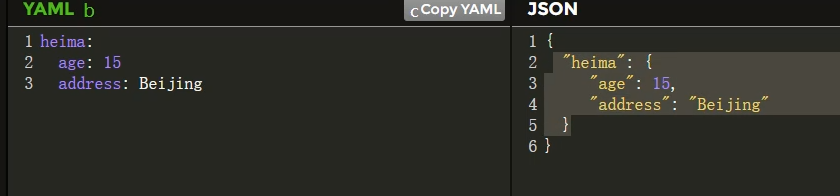

# 数组
# 形式一(推荐):
address:
- 顺义
- 昌平
# 形式二(了解):
address: [顺义,昌平]


小提示:
1 书写yaml切记`:` 后面要加一个空格
2 如果需要将多段yaml配置放在一个文件中,中间要使用`---`分隔
3 下面是一个yaml转json的网站,可以通过它验证yaml是否书写正确
https://www.json2yaml.com/convert-yaml-to-json
3.3 资源管理方式
命令式对象管理:直接使用命令去操作kubernetes资源
kubectl run nginx-pod --image=nginx:1.17.1 --port=80
命令式对象配置:通过命令配置和配置文件去操作kubernetes资源
kubectl create/patch -f nginx-pod.yaml
声明式对象配置:通过apply命令和配置文件去操作kubernetes资源
kubectl apply -f nginx-pod.yaml

| 类型 | 操作对象 | 适用环境 | 优点 | 缺点 |
|---|---|---|---|---|
| 命令式对象管理 | 对象 | 测试 | 简单 | 只能操作活动对象,无法审计、跟踪 |
| 命令式对象配置 | 文件 | 开发 | 可以审计、跟踪 | 项目大时,配置文件多,操作麻烦 |
| 声明式对象配置 | 目录 | 开发 | 支持目录操作 | 意外情况下难以调试 |
3.3.1 命令式对象管理
kubectl命令
kubectl是kubernetes集群的命令行工具,通过它能够对集群本身进行
管理,并能够在集群上进行容器化应用的安装部署。kubectl命令的语
法如下:
kubectl [command] [type] [name] [flags]
comand:指定要对资源执行的操作,例如create、get、delete
type:指定资源类型,比如deployment、pod、service
name:指定资源的名称,名称大小写敏感
flags:指定额外的可选参数
# 查看所有pod
kubectl get pod
# 查看某个pod
kubectl get pod pod_name
# 查看某个pod,以yaml格式展示结果
kubectl get pod pod_name -o yaml
3.3.2 资源类型
kubernetes中所有的内容都抽象为资源,可以通过下面的命令进行查看:
kubectl api-resources
| 资源分类 | 资源名称 | 缩写 | 资源作用 |
|---|---|---|---|
| 集群级别资源 | nodes | no | 集群组成部分 |
| namespaces | ns | 隔离Pod | |
| pod资源 | pods | po | 装载容器 |
| pod资源控制器 | replicationcontrollers | rc | 控制pod资源 |
| replicasets | rs | 控制pod资源 | |
| deployments | deploy | 控制pod资源 | |
| daemonsets | ds | 控制pod资源 | |
| jobs | 控制pod资源 | ||
| cronjobs | cj | 控制pod资源 | |
| horizontalpodautoscalers | hpa | 控制pod资源 | |
| statefulsets | sts | 控制pod资源 | |
| 服务发现资源 | services | svc | 统一pod对外接口 |
| ingress | ing | 统一pod对外接口 | |
| 存储资源 | volumeattachments | 存储 | |
| persistentvolumes | pv | 存储 | |
| persistentvolumeclaims | pvc | 存储 | |
| 配置资源 | configmaps | cm | 配置 |
| secrets | 配置 |
操作
kubernetes允许对资源进行多种操作,可以通过--help查看详细的操作命令
kubectl --help
| 命令分类 | 命令 | 翻译 | 命令作用 |
|---|---|---|---|
| 基本命令 | create | 创建 | 创建一个资源 |
| edit | 编辑 | 编辑一个资源 | |
| get | 获取 | 获取一个资源 | |
| patch | 更新 | 更新一个资源 | |
| delete | 删除 | 删除一个资源 | |
| explain | 解释 | 展示资源文档 | |
| 运行和调试 | run | 运行 | 在集群中运行一个指定的镜像 |
| expose | 暴露 | 暴露资源为Service | |
| describe | 描述 | 显示资源内部信息 | |
| logs | 日志 | 输出容器在 pod 中的日志 | |
| attach | 缠绕 | 进入运行中的容器 | |
| exec | 执行 | 执行容器中的一个命令 | |
| cp | 复制 | 在Pod内外复制文件 | |
| rollout | 首次展示 | 管理资源的发布 | |
| scale | 规模 | 扩(缩)容Pod的数量 | |
| autoscale | 自动调整 | 自动调整Pod的数量 | |
| 高级命令 | apply | rc | 通过文件对资源进行配置 |
| label | 标签 | 更新资源上的标签 | |
| 其他命令 | cluster-info | 集群信息 | 显示集群信息 |
| version | 版本 | 显示当前Server和Client的版本 |
下面以一个namespace / pod的创建和删除简单演示下命令的使用:
# 创建一个namespace
[root@master ~]# kubectl create namespace dev
namespace/dev created
# 获取namespace
[root@master ~]# kubectl get ns
NAME STATUS AGE
default Active 21h
dev Active 21s
kube-node-lease Active 21h
kube-public Active 21h
kube-system Active 21h
# 在此namespace下创建并运行一个nginx的Pod
[root@master ~]# kubectl run pod --image=nginx -n dev
kubectl run --generator=deployment/apps.v1 is DEPRECATED and will be removed in a future version. Use kubectl run --generator=run-pod/v1 or kubectl create instead.
deployment.apps/pod created
# 查看新创建的pod
[root@master ~]# kubectl get pod -n dev
NAME READY STATUS RESTARTS AGE
pod-864f9875b9-pcw7x 1/1 Running 0 21s
# 删除指定的pod
[root@master ~]# kubectl delete pod pod-864f9875b9-pcw7x
pod "pod-864f9875b9-pcw7x" deleted
# 删除指定的namespace
[root@master ~]# kubectl delete ns dev
namespace "dev" deleted
3.3.3 命令式对象配置
命令式对象配置就是使用命令配合配置文件一起来操作kubernetes资源。
1) 创建一个nginxpod.yaml,内容如下:
apiVersion: v1
kind: Namespace
metadata:
name: dev
---
apiVersion: v1
kind: Pod
metadata:
name: nginxpod
namespace: dev
spec:
containers:
- name: nginx-containers
image: nginx:1.17.1
2)执行create命令,创建资源:
[root@master ~]# kubectl create -f nginxpod.yaml
namespace/dev created
pod/nginxpod created
此时发现创建了两个资源对象,分别是namespace和pod
3)执行get命令,查看资源:
[root@master ~]# kubectl get -f nginxpod.yaml
NAME STATUS AGE
namespace/dev Active 18s
NAME READY STATUS RESTARTS AGE
pod/nginxpod 1/1 Running 0 17s
这样就显示了两个资源对象的信息
4)执行delete命令,删除资源:
[root@master ~]# kubectl delete -f nginxpod.yaml
namespace "dev" deleted
pod "nginxpod" deleted
此时发现两个资源对象被删除了
总结
命令式对象配置的方式操作资源,可以简单的认为:命令 + yaml配置文件(里面是命令需要的各种参数)
3.3.4 声明式对象配置
声明式对象配置跟命令式对象配置很相似,但是它只有一个命令apply。
# 首先执行一次kubectl apply -f yaml文件,发现创建了资源
[root@master ~]# kubectl apply -f nginxpod.yaml
namespace/dev created
pod/nginxpod created
# 再次执行一次kubectl apply -f yaml文件,发现说资源没有变动
[root@master ~]# kubectl apply -f nginxpod.yaml
namespace/dev unchanged
pod/nginxpod unchanged
总结:
其实声明式对象配置就是使用apply描述一个资源最终的状态(在yaml中定义状态)
使用apply操作资源:
如果资源不存在,就创建,相当于 kubectl create
如果资源已存在,就更新,相当于 kubectl patch
扩展:kubectl可以在node节点上运行吗 ?
kubectl的运行是需要进行配置的,它的配置文件是\$HOME/.kube,如
果想要在node节点运行此命令,需要将master上的.kube文件复制到
node节点上,即在master节点上执行下面操作:
scp -r HOME/.kube node1: HOME/
使用推荐: 三种方式应该怎么用 ?
创建/更新资源 使用声明式对象配置 kubectl apply -f XXX.yaml
删除资源 使用命令式对象配置 kubectl delete -f XXX.yaml
查询资源 使用命令式对象管理 kubectl get(describe) 资源名称
4 实战入门
本章节将介绍如何在kubernetes集群中部署一个nginx服务,并且
能够对其进行访问。
4.1 Namespace
Namespace是kubernetes系统中的一种非常重要资源,它的主要
作用是用来实现多套环境的资源隔离**或者**多租户的资源隔离。
默认情况下,kubernetes集群中的所有的Pod都是可以相互访问的。
但是在实际中,可能不想让两个Pod之间进行互相的访问,那此
时就可以将两个Pod划分到不同的namespace下。kubernetes通
过将集群内部的资源分配到不同的Namespace中,可以形成
逻辑上的"组",以方便不同的组的资源进行隔离使用和管理。
可以通过kubernetes的授权机制,将不同的namespace交给不同
租户进行管理,这样就实现了多租户的资源隔离。此时还能结合
kubernetes的资源配额机制,限定不同租户能占用的资源,例
如CPU使用量、内存使用量等等,来实现租户可用资源的管理。

kubernetes在集群启动之后,会默认创建几个namespace
[root@master ~]# kubectl get namespace
NAME STATUS AGE
default Active 45h # 所有未指定Namespace的对象都会被分配在default命名空间
kube-node-lease Active 45h # 集群节点之间的心跳维护,v1.13开始引入
kube-public Active 45h # 此命名空间下的资源可以被所有人访问(包括未认证用户)
kube-system Active 45h # 所有由Kubernetes系统创建的资源都处于这个命名空间
下面来看namespace资源的具体操作:
查看
# 1 查看所有的ns 命令:kubectl get ns
[root@master ~]# kubectl get ns
NAME STATUS AGE
default Active 45h
kube-node-lease Active 45h
kube-public Active 45h
kube-system Active 45h
# 2 查看指定的ns 命令:kubectl get ns ns名称
[root@master ~]# kubectl get ns default
NAME STATUS AGE
default Active 45h
# 3 指定输出格式 命令:kubectl get ns ns名称 -o 格式参数
# kubernetes支持的格式有很多,比较常见的是wide、json、yaml
[root@master ~]# kubectl get ns default -o yaml
apiVersion: v1
kind: Namespace
metadata:
creationTimestamp: "2020-04-05T04:44:16Z"
name: default
resourceVersion: "151"
selfLink: /api/v1/namespaces/default
uid: 7405f73a-e486-43d4-9db6-145f1409f090
spec:
finalizers:
- kubernetes
status:
phase: Active
# 4 查看ns详情 命令:kubectl describe ns ns名称
[root@master ~]# kubectl describe ns default
Name: default
Labels: <none>
Annotations: <none>
Status: Active # Active 命名空间正在使用中 Terminating 正在删除命名空间
# ResourceQuota 针对namespace做的资源限制
# LimitRange针对namespace中的每个组件做的资源限制
No resource quota.
No LimitRange resource.
创建
# 创建namespace
[root@master ~]# kubectl create ns dev
namespace/dev created
删除
# 删除namespace
[root@master ~]# kubectl delete ns dev
namespace "dev" deleted
配置方式
首先准备一个yaml文件:ns-dev.yaml
apiVersion: v1
kind: Namespace
metadata:
name: dev
然后就可以执行对应的创建和删除命令了:
创建:kubectl create -f ns-dev.yaml
删除:kubectl delete -f ns-dev.yaml
4.2 Pod
Pod是kubernetes集群进行管理的最小单元,程序要运行必
须部署在容器中,而容器必须存在于Pod中。
Pod可以认为是容器的封装,一个Pod中可以存在一个或者多个容器。

kubernetes在集群启动之后,集群中的各个组件也都是以Pod方式运行的。可以通过下面命令查看:
[root@master ~]# kubectl get pod -n kube-system
NAMESPACE NAME READY STATUS RESTARTS AGE
kube-system coredns-6955765f44-68g6v 1/1 Running 0 2d1h
kube-system coredns-6955765f44-cs5r8 1/1 Running 0 2d1h
kube-system etcd-master 1/1 Running 0 2d1h
kube-system kube-apiserver-master 1/1 Running 0 2d1h
kube-system kube-controller-manager-master 1/1 Running 0 2d1h
kube-system kube-flannel-ds-amd64-47r25 1/1 Running 0 2d1h
kube-system kube-flannel-ds-amd64-ls5lh 1/1 Running 0 2d1h
kube-system kube-proxy-685tk 1/1 Running 0 2d1h
kube-system kube-proxy-87spt 1/1 Running 0 2d1h
kube-system kube-scheduler-master 1/1 Running 0 2d1h
创建并运行
kubernetes没有提供单独运行Pod的命令,都是通过Pod控制器来实现的
# 命令格式: kubectl run (pod控制器名称) [参数]
# --image 指定Pod的镜像
# --port 指定端口
# --namespace 指定namespace
[root@master ~]# kubectl run nginx --image=nginx:1.17.1 --port=80 --namespace dev
deployment.apps/nginx created
查看pod信息
# 查看Pod基本信息
[root@master ~]# kubectl get pods -n dev
NAME READY STATUS RESTARTS AGE
nginx-5ff7956ff6-fg2db 1/1 Running 0 43s
# 查看Pod的详细信息
[root@master ~]# kubectl describe pod nginx-5ff7956ff6-fg2db -n dev
Name: nginx-5ff7956ff6-fg2db
Namespace: dev
Priority: 0
Node: node1/192.168.109.101
Start Time: Wed, 08 Apr 2020 09:29:24 +0800
Labels: pod-template-hash=5ff7956ff6
run=nginx
Annotations: <none>
Status: Running
IP: 10.244.1.23
IPs:
IP: 10.244.1.23
Controlled By: ReplicaSet/nginx-5ff7956ff6
Containers:
nginx:
Container ID: docker://4c62b8c0648d2512380f4ffa5da2c99d16e05634979973449c98e9b829f6253c
Image: nginx:1.17.1
Image ID: docker-pullable://nginx@sha256:485b610fefec7ff6c463ced9623314a04ed67e3945b9c08d7e53a47f6d108dc7
Port: 80/TCP
Host Port: 0/TCP
State: Running
Started: Wed, 08 Apr 2020 09:30:01 +0800
Ready: True
Restart Count: 0
Environment: <none>
Mounts:
/var/run/secrets/kubernetes.io/serviceaccount from default-token-hwvvw (ro)
Conditions:
Type Status
Initialized True
Ready True
ContainersReady True
PodScheduled True
Volumes:
default-token-hwvvw:
Type: Secret (a volume populated by a Secret)
SecretName: default-token-hwvvw
Optional: false
QoS Class: BestEffort
Node-Selectors: <none>
Tolerations: node.kubernetes.io/not-ready:NoExecute for 300s
node.kubernetes.io/unreachable:NoExecute for 300s
Events:
Type Reason Age From Message
---- ------ ---- ---- -------
Normal Scheduled <unknown> default-scheduler Successfully assigned dev/nginx-5ff7956ff6-fg2db to node1
Normal Pulling 4m11s kubelet, node1 Pulling image "nginx:1.17.1"
Normal Pulled 3m36s kubelet, node1 Successfully pulled image "nginx:1.17.1"
Normal Created 3m36s kubelet, node1 Created container nginx
Normal Started 3m36s kubelet, node1 Started container nginx
访问Pod
# 获取podIP
[root@master ~]# kubectl get pods -n dev -o wide
NAME READY STATUS RESTARTS AGE IP NODE ...
nginx-5ff7956ff6-fg2db 1/1 Running 0 190s 10.244.1.23 node1 ...
#访问POD
[root@master ~]# curl http://10.244.1.23:80
<!DOCTYPE html>
<html>
<head>
<title>Welcome to nginx!</title>
</head>
<body>
<p><em>Thank you for using nginx.</em></p>
</body>
</html>
删除指定Pod
# 删除指定Pod
[root@master ~]# kubectl delete pod nginx-5ff7956ff6-fg2db -n dev
pod "nginx-5ff7956ff6-fg2db" deleted
# 此时,显示删除Pod成功,但是再查询,发现又新产生了一个
[root@master ~]# kubectl get pods -n dev
NAME READY STATUS RESTARTS AGE
nginx-5ff7956ff6-jj4ng 1/1 Running 0 21s
# 这是因为当前Pod是由Pod控制器创建的,控制器会监控Pod状况,一旦发现Pod死亡,会立即重建
# 此时要想删除Pod,必须删除Pod控制器
# 先来查询一下当前namespace下的Pod控制器
[root@master ~]# kubectl get deploy -n dev
NAME READY UP-TO-DATE AVAILABLE AGE
nginx 1/1 1 1 9m7s
# 接下来,删除此PodPod控制器
[root@master ~]# kubectl delete deploy nginx -n dev
deployment.apps "nginx" deleted
# 稍等片刻,再查询Pod,发现Pod被删除了
[root@master ~]# kubectl get pods -n dev
No resources found in dev namespace.
配置操作
创建一个pod-nginx.yaml,内容如下:
apiVersion: v1
kind: Pod
metadata:
name: nginx
namespace: dev
spec:
containers:
- image: nginx:1.17.1
name: pod
ports:
- name: nginx-port
containerPort: 80
protocol: TCP
然后就可以执行对应的创建和删除命令了:
创建:kubectl create -f pod-nginx.yaml
删除:kubectl delete -f pod-nginx.yaml
4.3 Label
Label是kubernetes系统中的一个重要概念。它的作用就是在资源上添加
标识,用来对它们进行区分和选择。
Label的特点:
- 一个Label会以key/value键值对的形式附加到各种对象上,
如Node、Pod、Service等等
- 一个资源对象可以定义任意数量的Label ,同一个Label也可以被添加到
任意数量的资源对象上去
- Label通常在资源对象定义时确定,当然也可以在对象创建后动态添加
或者删除
可以通过Label实现资源的多维度分组,以便灵活、方便地进行资源
分配、调度、配置、部署等管理工作。
一些常用的Label 示例如下:
- 版本标签:"version":"release", "version":"stable"......
- 环境标签:"environment":"dev","environment":"test","environment":"pro"
- 架构标签:"tier":"frontend","tier":"backend"
标签定义完毕之后,还要考虑到标签的选择,这就要使用到Label Selector,即:
Label用于给某个资源对象定义标识
Label Selector用于查询和筛选拥有某些标签的资源对象
当前有两种Label Selector:
- 基于等式的Label Selector
name = slave: 选择所有包含Label中key="name"且value="slave"的对象
env != production: 选择所有包括Label中的key="env"且value不等于"production"的对象
- 基于集合的Label Selector
name in (master, slave): 选择所有包含Label中的key="name"
且value="master"或"slave"的对象
name not in (frontend): 选择所有包含Label中的key="name"且value
不等于"frontend"的对象
标签的选择条件可以使用多个,此时将多个Label Selector进行组合,
使用逗号","进行分隔即可。例如:
name=slave,env!=production
name not in (frontend),env!=production
命令方式
# 为pod资源打标签
[root@master ~]# kubectl label pod nginx-pod version=1.0 -n dev
pod/nginx-pod labeled
# 为pod资源更新标签
[root@master ~]# kubectl label pod nginx-pod version=2.0 -n dev --overwrite
pod/nginx-pod labeled
# 查看标签
[root@master ~]# kubectl get pod nginx-pod -n dev --show-labels
NAME READY STATUS RESTARTS AGE LABELS
nginx-pod 1/1 Running 0 10m version=2.0
# 筛选标签
[root@master ~]# kubectl get pod -n dev -l version=2.0 --show-labels
NAME READY STATUS RESTARTS AGE LABELS
nginx-pod 1/1 Running 0 17m version=2.0
[root@master ~]# kubectl get pod -n dev -l version!=2.0 --show-labels
No resources found in dev namespace.
#删除标签
[root@master ~]# kubectl label pod nginx-pod version- -n dev
pod/nginx-pod labeled
配置方式
apiVersion: v1
kind: Pod
metadata:
name: nginx
namespace: dev
labels:
version: "3.0"
env: "test"
spec:
containers:
- image: nginx:1.17.1
name: pod
ports:
- name: nginx-port
containerPort: 80
protocol: TCP
然后就可以执行对应的更新命令了:kubectl apply -f pod-nginx.yaml
4.4 Deployment
在kubernetes中,Pod是最小的控制单元,但是kubernetes很少直接
控制Pod,一般都是通过Pod控制器来完成的。Pod控制器用于pod的
管理,确保pod资源符合预期的状态,当pod的资源出现故障时,会尝试
进行重启或重建pod。
在kubernetes中Pod控制器的种类有很多,本章节只介绍一种:Deployment。

命令操作
# 命令格式: kubectl run deployment名称 [参数]
# --image 指定pod的镜像
# --port 指定端口
# --replicas 指定创建pod数量
# --namespace 指定namespace
[root@master ~]# kubectl run nginx --image=nginx:1.17.1 --port=80 --replicas=3 -n dev
deployment.apps/nginx created
# 查看创建的Pod
[root@master ~]# kubectl get pods -n dev
NAME READY STATUS RESTARTS AGE
nginx-5ff7956ff6-6k8cb 1/1 Running 0 19s
nginx-5ff7956ff6-jxfjt 1/1 Running 0 19s
nginx-5ff7956ff6-v6jqw 1/1 Running 0 19s
# 查看deployment的信息
[root@master ~]# kubectl get deploy -n dev
NAME READY UP-TO-DATE AVAILABLE AGE
nginx 3/3 3 3 2m42s
# UP-TO-DATE:成功升级的副本数量
# AVAILABLE:可用副本的数量
[root@master ~]# kubectl get deploy -n dev -o wide
NAME READY UP-TO-DATE AVAILABLE AGE CONTAINERS IMAGES SELECTOR
nginx 3/3 3 3 2m51s nginx nginx:1.17.1 run=nginx
# 查看deployment的详细信息
[root@master ~]# kubectl describe deploy nginx -n dev
Name: nginx
Namespace: dev
CreationTimestamp: Wed, 08 Apr 2020 11:14:14 +0800
Labels: run=nginx
Annotations: deployment.kubernetes.io/revision: 1
Selector: run=nginx
Replicas: 3 desired | 3 updated | 3 total | 3 available | 0 unavailable
StrategyType: RollingUpdate
MinReadySeconds: 0
RollingUpdateStrategy: 25% max unavailable, 25% max surge
Pod Template:
Labels: run=nginx
Containers:
nginx:
Image: nginx:1.17.1
Port: 80/TCP
Host Port: 0/TCP
Environment: <none>
Mounts: <none>
Volumes: <none>
Conditions:
Type Status Reason
---- ------ ------
Available True MinimumReplicasAvailable
Progressing True NewReplicaSetAvailable
OldReplicaSets: <none>
NewReplicaSet: nginx-5ff7956ff6 (3/3 replicas created)
Events:
Type Reason Age From Message
---- ------ ---- ---- -------
Normal ScalingReplicaSet 5m43s deployment-controller Scaled up replicaset nginx-5ff7956ff6 to 3
# 删除
[root@master ~]# kubectl delete deploy nginx -n dev
deployment.apps "nginx" deleted
配置操作
创建一个deploy-nginx.yaml,内容如下:
apiVersion: apps/v1
kind: Deployment
metadata:
name: nginx
namespace: dev
spec:
replicas: 3
selector:
matchLabels:
run: nginx
template:
metadata:
labels:
run: nginx
spec:
containers:
- image: nginx:1.17.1
name: nginx
ports:
- containerPort: 80
protocol: TCP
然后就可以执行对应的创建和删除命令了:
创建:kubectl create -f deploy-nginx.yaml
删除:kubectl delete -f deploy-nginx.yaml
4.5 Service
通过上节课的学习,已经能够利用Deployment来创建一组Pod来提供
具有高可用性的服务。
虽然每个Pod都会分配一个单独的Pod IP,然而却存在如下两问题:
- Pod IP 会随着Pod的重建产生变化
- Pod IP 仅仅是集群内可见的虚拟IP,外部无法访问
这样对于访问这个服务带来了难度。因此,kubernetes设计了Service来
解决这个问题。
Service可以看作是一组同类Pod对外的访问接口。借助Service,应
用可以方便地实现服务发现和负载均衡。

操作一:创建集群内部可访问的Service
# 暴露Service
[root@master ~]# kubectl expose deploy nginx --name=svc-nginx1 --type=ClusterIP --port=80 --target-port=80 -n dev
service/svc-nginx1 exposed
# 查看service
[root@master ~]# kubectl get svc svc-nginx -n dev -o wide
NAME TYPE CLUSTER-IP EXTERNAL-IP PORT(S) AGE SELECTOR
svc-nginx1 ClusterIP 10.109.179.231 <none> 80/TCP 3m51s run=nginx
# 这里产生了一个CLUSTER-IP,这就是service的IP,在Service的生命周期中,这个地址是不会变动的
# 可以通过这个IP访问当前service对应的POD
[root@master ~]# curl 10.109.179.231:80
<!DOCTYPE html>
<html>
<head>
<title>Welcome to nginx!</title>
</head>
<body>
<h1>Welcome to nginx!</h1>
.......
</body>
</html>
操作二:创建集群外部也可访问的Service
# 上面创建的Service的type类型为ClusterIP,这个ip地址只用集群内部可访问
# 如果需要创建外部也可以访问的Service,需要修改type为NodePort
[root@master ~]# kubectl expose deploy nginx --name=svc-nginx2 --type=NodePort --port=80 --target-port=80 -n dev
service/svc-nginx2 exposed
# 此时查看,会发现出现了NodePort类型的Service,而且有一对Port(80:31928/TC)
[root@master ~]# kubectl get svc svc-nginx-1 -n dev -o wide
NAME TYPE CLUSTER-IP EXTERNAL-IP PORT(S) AGE SELECTOR
svc-nginx2 NodePort 10.100.94.0 <none> 80:31928/TCP 9s run=nginx
# 接下来就可以通过集群外的主机访问 节点IP:31928访问服务了
# 例如在的电脑主机上通过浏览器访问下面的地址
http://192.168.109.100:31928/
删除Service
[root@master ~]# kubectl delete svc svc-nginx-1 -n dev service "svc-nginx-1" deleted
配置方式
创建一个svc-nginx.yaml,内容如下:
apiVersion: v1
kind: Service
metadata:
name: svc-nginx
namespace: dev
spec:
clusterIP: 10.109.179.231
ports:
- port: 80
protocol: TCP
targetPort: 80
selector:
run: nginx
type: ClusterIP
然后就可以执行对应的创建和删除命令了:
创建:kubectl create -f svc-nginx.yaml
删除:kubectl delete -f svc-nginx.yaml
小结
至此,已经掌握了Namespace、Pod、Deployment、Service资源
的基本操作,有了这些操作,就可以在kubernetes集群中实现
一个服务的简单部署和访问了,但是如果想要更好的使用kubernetes,
就需要深入学习这几种资源的细节和原理。
5 Pod详解

每个Pod中都可以包含一个或者多个容器,这些容器可以分为两类:
- 用户程序所在的容器,数量可多可少
- Pause容器,这是每个Pod都会有的一个根容器,它的作用有两个:
- 可以以它为依据,评估整个Pod的健康状态
- 可以在根容器上设置Ip地址,其它容器都此Ip(Pod IP),以实现Pod内部的网路通信
这里是Pod内部的通讯,Pod的之间的通讯采用虚拟二层网络技术
来实现,我们当前环境用的是Flannel
5.1 Pod定义
下面是Pod的资源清单:
apiVersion: v1 #必选,版本号,例如v1
kind: Pod #必选,资源类型,例如 Pod
metadata: #必选,元数据
name: string #必选,Pod名称
namespace: string #Pod所属的命名空间,默认为"default"
labels: #自定义标签列表
- name: string
spec: #必选,Pod中容器的详细定义
containers: #必选,Pod中容器列表
- name: string #必选,容器名称
image: string #必选,容器的镜像名称
imagePullPolicy: [ Always|Never|IfNotPresent ] #获取镜像的策略
command: [string] #容器的启动命令列表,如不指定,使用打包时使用的启动命令
args: [string] #容器的启动命令参数列表
workingDir: string #容器的工作目录
volumeMounts: #挂载到容器内部的存储卷配置
- name: string #引用pod定义的共享存储卷的名称,需用volumes[]部分定义的的卷名
mountPath: string #存储卷在容器内mount的绝对路径,应少于512字符
readOnly: boolean #是否为只读模式
ports: #需要暴露的端口库号列表
- name: string #端口的名称
containerPort: int #容器需要监听的端口号
hostPort: int #容器所在主机需要监听的端口号,默认与Container相同
protocol: string #端口协议,支持TCP和UDP,默认TCP
env: #容器运行前需设置的环境变量列表
- name: string #环境变量名称
value: string #环境变量的值
resources: #资源限制和请求的设置
limits: #资源限制的设置
cpu: string #Cpu的限制,单位为core数,将用于docker run --cpu-shares参数
memory: string #内存限制,单位可以为Mib/Gib,将用于docker run --memory参数
requests: #资源请求的设置
cpu: string #Cpu请求,容器启动的初始可用数量
memory: string #内存请求,容器启动的初始可用数量
lifecycle: #生命周期钩子
postStart: #容器启动后立即执行此钩子,如果执行失败,会根据重启策略进行重启
preStop: #容器终止前执行此钩子,无论结果如何,容器都会终止
livenessProbe: #对Pod内各容器健康检查的设置,当探测无响应几次后将自动重启该容器
exec: #对Pod容器内检查方式设置为exec方式
command: [string] #exec方式需要制定的命令或脚本
httpGet: #对Pod内个容器健康检查方法设置为HttpGet,需要制定Path、port
path: string
port: number
host: string
scheme: string
HttpHeaders:
- name: string
value: string
tcpSocket: #对Pod内个容器健康检查方式设置为tcpSocket方式
port: number
initialDelaySeconds: 0 #容器启动完成后首次探测的时间,单位为秒
timeoutSeconds: 0 #对容器健康检查探测等待响应的超时时间,单位秒,默认1秒
periodSeconds: 0 #对容器监控检查的定期探测时间设置,单位秒,默认10秒一次
successThreshold: 0
failureThreshold: 0
securityContext:
privileged: false
restartPolicy: [Always | Never | OnFailure] #Pod的重启策略
nodeName: <string> #设置NodeName表示将该Pod调度到指定到名称的node节点上
nodeSelector: obeject #设置NodeSelector表示将该Pod调度到包含这个label的node上
imagePullSecrets: #Pull镜像时使用的secret名称,以key:secretkey格式指定
- name: string
hostNetwork: false #是否使用主机网络模式,默认为false,如果设置为true,表示使用宿主机网络
volumes: #在该pod上定义共享存储卷列表
- name: string #共享存储卷名称 (volumes类型有很多种)
emptyDir: {} #类型为emtyDir的存储卷,与Pod同生命周期的一个临时目录。为空值
hostPath: string #类型为hostPath的存储卷,表示挂载Pod所在宿主机的目录
path: string #Pod所在宿主机的目录,将被用于同期中mount的目录
secret: #类型为secret的存储卷,挂载集群与定义的secret对象到容器内部
scretname: string
items:
- key: string
path: string
configMap: #类型为configMap的存储卷,挂载预定义的configMap对象到容器内部
name: string
items:
- key: string
path: string
#小提示:
# 在这里,可通过一个命令来查看每种资源的可配置项
# kubectl explain 资源类型 查看某种资源可以配置的一级属性
# kubectl explain 资源类型.属性 查看属性的子属性
[root@master ~]# kubectl explain pod
KIND: Pod
VERSION: v1
FIELDS:
apiVersion <string>
kind <string>
metadata <Object>
spec <Object>
status <Object>
[root@master ~]# kubectl explain pod.metadata
KIND: Pod
VERSION: v1
RESOURCE: metadata <Object>
FIELDS:
annotations <map[string]string>
clusterName <string>
creationTimestamp <string>
deletionGracePeriodSeconds <integer>
deletionTimestamp <string>
finalizers <[]string>
generateName <string>
generation <integer>
labels <map[string]string>
managedFields <[]Object>
name <string>
namespace <string>
ownerReferences <[]Object>
resourceVersion <string>
selfLink <string>
uid <string>
在kubernetes中基本所有资源的一级属性都是一样的,主要包含5部分:
- apiVersion \<string> 版本,由kubernetes内部定义,版本号必须可以用 kubectl api-versions 查询到
- kind \<string> 类型,由kubernetes内部定义,版本号必须可以用 kubectl api-resources 查询到
- metadata \<Object> 元数据,主要是资源标识和说明,常用的有name、namespace、labels等
- spec \<Object> 描述,这是配置中最重要的一部分,里面是对各种资源配置的详细描述
- status \<Object> 状态信息,里面的内容不需要定义,由kubernetes自动生成
在上面的属性中,spec是接下来研究的重点,继续看下它的常见子属性:
- containers <[]Object> 容器列表,用于定义容器的详细信息
- nodeName \<String> 根据nodeName的值将pod调度到指定的Node节点上
- nodeSelector <map[]> 根据NodeSelector中定义的信息选择将该Pod调度到包含这些label的Node 上
- hostNetwork \<boolean> 是否使用主机网络模式,默认为false,如果设置为true,表示使用宿主机网络
- volumes <[]Object> 存储卷,用于定义Pod上面挂在的存储信息
- restartPolicy \<string> 重启策略,表示Pod在遇到故障的时候的处理策略
5.2 Pod配置
本小节主要来研究pod.spec.containers属性,这也是pod配置中
最为关键的一项配置。
[root@master ~]# kubectl explain pod.spec.containers
KIND: Pod
VERSION: v1
RESOURCE: containers <[]Object> # 数组,代表可以有多个容器
FIELDS:
name <string> # 容器名称
image <string> # 容器需要的镜像地址
imagePullPolicy <string> # 镜像拉取策略
command <[]string> # 容器的启动命令列表,如不指定,使用打包时使用的启动命令
args <[]string> # 容器的启动命令需要的参数列表
env <[]Object> # 容器环境变量的配置
ports <[]Object> # 容器需要暴露的端口号列表
resources <Object> # 资源限制和资源请求的设置
基本配置
创建pod-base.yaml文件,内容如下:
apiVersion: v1
kind: Pod
metadata:
name: pod-base
namespace: dev
labels:
user: heima
spec:
containers:
- name: nginx
image: nginx:1.17.1
- name: busybox
image: busybox:1.30
上面定义了一个比较简单Pod的配置,里面有两个容器:
- nginx:用1.17.1版本的nginx镜像创建,(nginx是一个轻量级web容器)
- busybox:用1.30版本的busybox镜像创建,(busybox是一个小巧的linux命令集合)
# 创建Pod
[root@master pod]# kubectl apply -f pod-base.yaml
pod/pod-base created
# 查看Pod状况
# READY 1/2 : 表示当前Pod中有2个容器,其中1个准备就绪,1个未就绪
# RESTARTS : 重启次数,因为有1个容器故障了,Pod一直在重启试图恢复它
[root@master pod]# kubectl get pod -n dev
NAME READY STATUS RESTARTS AGE
pod-base 1/2 Running 4 95s
# 可以通过describe查看内部的详情
# 此时已经运行起来了一个基本的Pod,虽然它暂时有问题
[root@master pod]# kubectl describe pod pod-base -n dev
镜像拉取
创建pod-imagepullpolicy.yaml文件,内容如下:
apiVersion: v1
kind: Pod
metadata:
name: pod-imagepullpolicy
namespace: dev
spec:
containers:
- name: nginx
image: nginx:1.17.1
imagePullPolicy: Always # 用于设置镜像拉取策略
- name: busybox
image: busybox:1.30
imagePullPolicy,用于设置镜像拉取策略,kubernetes支持配置三种拉取策略:
- Always:总是从远程仓库拉取镜像(一直远程下载)
- IfNotPresent:本地有则使用本地镜像,本地没有则从远程仓库拉取镜像(本地有就本地 本地没远程下载)
- Never:只使用本地镜像,从不去远程仓库拉取,本地没有就报错 (一直使用本地)
默认值说明:
如果镜像tag为具体版本号, 默认策略是:IfNotPresent
如果镜像tag为:latest(最终版本) ,默认策略是always
# 创建Pod
[root@master pod]# kubectl create -f pod-imagepullpolicy.yaml
pod/pod-imagepullpolicy created
# 查看Pod详情
# 此时明显可以看到nginx镜像有一步Pulling image "nginx:1.17.1"的过程
[root@master pod]# kubectl describe pod pod-imagepullpolicy -n dev
......
Events:
Type Reason Age From Message
---- ------ ---- ---- -------
Normal Scheduled <unknown> default-scheduler Successfully assigned dev/pod-imagePullPolicy to node1
Normal Pulling 32s kubelet, node1 Pulling image "nginx:1.17.1"
Normal Pulled 26s kubelet, node1 Successfully pulled image "nginx:1.17.1"
Normal Created 26s kubelet, node1 Created container nginx
Normal Started 25s kubelet, node1 Started container nginx
Normal Pulled 7s (x3 over 25s) kubelet, node1 Container image "busybox:1.30" already present on machine
Normal Created 7s (x3 over 25s) kubelet, node1 Created container busybox
Normal Started 7s (x3 over 25s) kubelet, node1 Started container busybox
启动命令
在前面的案例中,一直有一个问题没有解决,就是的busybox容器一直没有成功运行,那么到底是什么原因导致这个容器的故障呢?
原来busybox并不是一个程序,而是类似于一个工具类的集合,kubernetes集群启动管理后,它会自动关闭。解决方法就是让其一直在运行,这就用到了command配置。
创建pod-command.yaml文件,内容如下:
apiVersion: v1
kind: Pod
metadata:
name: pod-command
namespace: dev
spec:
containers:
- name: nginx
image: nginx:1.17.1
- name: busybox
image: busybox:1.30
command: ["/bin/sh","-c","touch /tmp/hello.txt;while true;do /bin/echo $(date +%T) >> /tmp/hello.txt; sleep 3; done;"]
command,用于在pod中的容器初始化完毕之后运行一个命令。
稍微解释下上面命令的意思:
"/bin/sh","-c", 使用sh执行命令
touch /tmp/hello.txt; 创建一个/tmp/hello.txt 文件
while true;do /bin/echo $(date +%T) >> /tmp/hello.txt; sleep 3; done; 每隔3秒向文件中写入当前时间
# 创建Pod
[root@master pod]# kubectl create -f pod-command.yaml
pod/pod-command created
# 查看Pod状态
# 此时发现两个pod都正常运行了
[root@master pod]# kubectl get pods pod-command -n dev
NAME READY STATUS RESTARTS AGE
pod-command 2/2 Runing 0 2s
# 进入pod中的busybox容器,查看文件内容
# 补充一个命令: kubectl exec pod名称 -n 命名空间 -it -c 容器名称 /bin/sh 在容器内部执行命令
# 使用这个命令就可以进入某个容器的内部,然后进行相关操作了
# 比如,可以查看txt文件的内容
[root@master pod]# kubectl exec pod-command -n dev -it -c busybox /bin/sh
/ # tail -f /tmp/hello.txt
13:35:35
13:35:38
13:35:41
特别说明:
通过上面发现command已经可以完成启动命令和传递参数的功能,为什么这里还要提供一个args选项,用于传递参数呢?这其实跟docker有点关系,kubernetes中的command、args两项其实是实现覆盖Dockerfile中ENTRYPOINT的功能。
1 如果command和args均没有写,那么用Dockerfile的配置。
2 如果command写了,但args没有写,那么Dockerfile默认的配置会被忽略,执行输入的command
3 如果command没写,但args写了,那么Dockerfile中配置的ENTRYPOINT的命令会被执行,使用当前args的参数
4 如果command和args都写了,那么Dockerfile的配置被忽略,执行command并追加上args参数
环境变量
创建pod-env.yaml文件,内容如下:
apiVersion: v1
kind: Pod
metadata:
name: pod-env
namespace: dev
spec:
containers:
- name: busybox
image: busybox:1.30
command: ["/bin/sh","-c","while true;do /bin/echo $(date +%T);sleep 60; done;"]
env: # 设置环境变量列表
- name: "username"
value: "admin"
- name: "password"
value: "123456"
kind: Pod
metadata:
name: pod-env
namespace: dev
spec:
containers:
- name: busybox
image: busybox:1.30
command: ["/bin/sh","-c","while true;do /bin/echo $(date +%T);sleep 60; done;"]
env: # 设置环境变量列表
- name: "username"
value: "admin"
- name: "password"
value: "123456"wn
env,环境变量,用于在pod中的容器设置环境变量。
# 创建Pod
[root@master ~]# kubectl create -f pod-env.yaml
pod/pod-env created
# 进入容器,输出环境变量
[root@master ~]# kubectl exec pod-env -n dev -c busybox -it /bin/sh
/ # echo $username
admin
/ # echo $password
123456
这种方式不是很推荐,推荐将这些配置单独存储在配置文件中,这种方式将在后面介绍。
端口设置
本小节来介绍容器的端口设置,也就是containers的ports选项。
本小节来介绍容器的端口设置,也就是containers的ports选项。
首先看下ports支持的子选项
[root@master ~]# kubectl explain pod.spec.containers.ports
KIND: Pod
VERSION: v1
RESOURCE: ports <[]Object>
FIELDS:
name <string> # 端口名称,如果指定,必须保证name在pod中是唯一的
containerPort<integer> # 容器要监听的端口(0<x<65536)
hostPort <integer> # 容器要在主机上公开的端口,如果设置,主机上只能运行容器的一个副本(一般省略)
hostIP <string> # 要将外部端口绑定到的主机IP(一般省略)
protocol <string> # 端口协议。必须是UDP、TCP或SCTP。默认为“TCP”。

接下来,编写一个测试案例,创建pod-ports.yaml
apiVersion: v1
kind: Pod
metadata:
name: pod-ports
namespace: dev
spec:
containers:
- name: nginx
image: nginx:1.17.1
ports: # 设置容器暴露的端口列表
- name: nginx-port
containerPort: 80
protocol: TCP
# 创建Pod
[root@master ~]# kubectl create -f pod-ports.yaml
pod/pod-ports created
# 查看pod
# 在下面可以明显看到配置信息
[root@master ~]# kubectl get pod pod-ports -n dev -o yaml
......
spec:
containers:
- image: nginx:1.17.1
imagePullPolicy: IfNotPresent
name: nginx
ports:
- containerPort: 80
name: nginx-port
protocol: TCP
......
访问容器中的程序需要使用的是`podIp:containerPort`
### 资源配额
容器中的程序要运行,肯定是要占用一定资源的,比如cpu和内存等,如果不对某个容器的资源做限制,那么它就可能吃掉大量资源,导致其它容器无法运行。针对这种情况,kubernetes提供了对内存和cpu的资源进行配额的机制,这种机制主要通过resources选项实现,他有两个子选项:
- limits:用于限制运行时容器的最大占用资源,当容器占用资源超过limits时会被终止,并进行重启
- requests :用于设置容器需要的最小资源,如果环境资源不够,容器将无法启动
可以通过上面两个选项设置资源的上下限。
接下来,编写一个测试案例,创建pod-resources.yaml
apiVersion: v1
kind: Pod
metadata:
name: pod-resources
namespace: dev
spec:
containers:
- name: nginx
image: nginx:1.17.1
resources: # 资源配额
limits: # 限制资源(上限)
cpu: "2" # CPU限制,单位是core数
memory: "10Gi" # 内存限制
requests: # 请求资源(下限)
cpu: "1" # CPU限制,单位是core数
memory: "10Mi" # 内存限制
在这对cpu和memory的单位做一个说明:
- cpu:core数,可以为整数或小数
- memory: 内存大小,可以使用Gi、Mi、G、M等形式
# 运行Pod
[root@master ~]# kubectl create -f pod-resources.yaml
pod/pod-resources created
# 查看发现pod运行正常
[root@master ~]# kubectl get pod pod-resources -n dev
NAME READY STATUS RESTARTS AGE
pod-resources 1/1 Running 0 39s
# 接下来,停止Pod
[root@master ~]# kubectl delete -f pod-resources.yaml
pod "pod-resources" deleted
# 编辑pod,修改resources.requests.memory的值为10Gi
[root@master ~]# vim pod-resources.yaml
# 再次启动pod
[root@master ~]# kubectl create -f pod-resources.yaml
pod/pod-resources created
# 查看Pod状态,发现Pod启动失败
[root@master ~]# kubectl get pod pod-resources -n dev -o wide
NAME READY STATUS RESTARTS AGE
pod-resources 0/2 Pending 0 20s
# 查看pod详情会发现,如下提示
[root@master ~]# kubectl describe pod pod-resources -n dev
......
Warning FailedScheduling <unknown> default-scheduler 0/2 nodes are available: 2 Insufficient memory.(内存不足)
5.3 Pod生命周期
我们一般将pod对象从创建至终的这段时间范围称为pod的生命周
期,它主要包含下面的过程:
- pod创建过程
- 运行初始化容器(init container)过程
- 运行主容器(main container)
- 容器启动后钩子(post start)、容器终止前钩子(pre stop)
- 容器的存活性探测(liveness probe)、就绪性探测(readiness probe)
- pod终止过程

在整个生命周期中,Pod会出现5种状态(相位),分别如下:
- 挂起(Pending):apiserver已经创建了pod资源对象,但它尚未被调度
完成或者仍处于下载镜像的过程中
- 运行中(Running):pod已经被调度至某节点,并且所有容器都已
经被kubelet创建完成
- 成功(Succeeded):pod中的所有容器都已经成功终止并且不会被重启
- 失败(Failed):所有容器都已经终止,但至少有一个容器终止
失败,即容器返回了非0值的退出状态
- 未知(Unknown):apiserver无法正常获取到pod对象的状态信息,通
常由网络通信失败所导致
创建和终止
pod的创建过程
1. 用户通过kubectl或其他api客户端提交需要创建的pod信息给apiServer
2. apiServer开始生成pod对象的信息,并将信息存入etcd,然后
返回确认信息至客户端
3. apiServer开始反映etcd中的pod对象的变化,其它组件使用watch机
制来跟踪检查apiServer上的变动
4. scheduler发现有新的pod对象要创建,开始为Pod分配主机并将
结果信息更新至apiServer
5. node节点上的kubelet发现有pod调度过来,尝试调用docker启动容器,
并将结果回送至apiServer
6. apiServer将接收到的pod状态信息存入etcd中

pod的终止过程
7. 用户向apiServer发送删除pod对象的命令
8. apiServcer中的pod对象信息会随着时间的推移而更新,在宽
限期内(默认30s),pod被视为dead
9. 将pod标记为terminating状态
10. kubelet在监控到pod对象转为terminating状态的同时启动pod关闭过程
11. 端点控制器监控到pod对象的关闭行为时将其从所有匹配到此
端点的service资源的端点列表中移除
12. 如果当前pod对象定义了preStop钩子处理器,则在其标记
为terminating后即会以同步的方式启动执行
13. pod对象中的容器进程收到停止信号
14. 宽限期结束后,若pod中还存在仍在运行的进程,那么pod对象
会收到立即终止的信号
15. kubelet请求apiServer将此pod资源的宽限期设置为0从而完成删
除操作,此时pod对于用户已不可见
初始化容器
初始化容器是在pod的主容器启动之前要运行的容器,主要是做一
些主容器的前置工作,它具有两大特征:
1. 初始化容器必须运行完成直至结束,若某初始化容器运行失败,
那么kubernetes需要重启它直到成功完成
2. 初始化容器必须按照定义的顺序执行,当且仅当前一个成功之
后,后面的一个才能运行
初始化容器有很多的应用场景,下面列出的是最常见的几个:
- 提供主容器镜像中不具备的工具程序或自定义代码
- 初始化容器要先于应用容器串行启动并运行完成,因此可用于延
后应用容器的启动直至其依赖的条件得到满足
接下来做一个案例,模拟下面这个需求:
假设要以主容器来运行nginx,但是要求在运行nginx之前先要
能够连接上mysql和redis所在服务器
为了简化测试,事先规定好mysql`(192.168.109.201)`和redis`(192.168.109.202)`服务器的地址
创建pod-initcontainer.yaml,内容如下:
apiVersion: v1
kind: Pod
metadata:
name: pod-initcontainer
namespace: dev
spec:
containers:
- name: main-container
image: nginx:1.17.1
ports:
- name: nginx-port
containerPort: 80
initContainers:
- name: test-mysql
image: busybox:1.30
command: ['sh', '-c', 'until ping 192.168.109.201 -c 1 ; do echo waiting for mysql...; sleep 2; done;']
- name: test-redis
image: busybox:1.30
command: ['sh', '-c', 'until ping 192.168.109.202 -c 1 ; do echo waiting for reids...; sleep 2; done;']
# 创建pod
[root@master ~]# kubectl create -f pod-initcontainer.yaml
pod/pod-initcontainer created
# 查看pod状态
# 发现pod卡在启动第一个初始化容器过程中,后面的容器不会运行
root@master ~]# kubectl describe pod pod-initcontainer -n dev
........
Events:
Type Reason Age From Message
---- ------ ---- ---- -------
Normal Scheduled 49s default-scheduler Successfully assigned dev/pod-initcontainer to node1
Normal Pulled 48s kubelet, node1 Container image "busybox:1.30" already present on machine
Normal Created 48s kubelet, node1 Created container test-mysql
Normal Started 48s kubelet, node1 Started container test-mysql
# 动态查看pod
[root@master ~]# kubectl get pods pod-initcontainer -n dev -w
NAME READY STATUS RESTARTS AGE
pod-initcontainer 0/1 Init:0/2 0 15s
pod-initcontainer 0/1 Init:1/2 0 52s
pod-initcontainer 0/1 Init:1/2 0 53s
pod-initcontainer 0/1 PodInitializing 0 89s
pod-initcontainer 1/1 Running 0 90s
# 接下来新开一个shell,为当前服务器新增两个ip,观察pod的变化
[root@master ~]# ifconfig ens33:1 192.168.109.201 netmask 255.255.255.0 up
[root@master ~]# ifconfig ens33:2 192.168.109.202 netmask 255.255.255.0 up
钩子函数
钩子函数能够感知自身生命周期中的事件,并在相应的时刻到来时运行
用户指定的程序代码。
kubernetes在主容器的启动之后和停止之前提供了两个钩子函数:
- post start:容器创建之后执行,如果失败了会重启容器
- pre stop :容器终止之前执行,执行完成之后容器将成功终止,
在其完成之前会阻塞删除容器的操作
钩子处理器支持使用下面三种方式定义动作:
- Exec命令:在容器内执行一次命令
……
lifecycle:
postStart:
exec:
command:
- cat
- /tmp/healthy
……
TCPSocket:在当前容器尝试访问指定的socket
……
lifecycle:
postStart:
tcpSocket:
port: 8080
……
HTTPGet:在当前容器中向某url发起http请求
……
lifecycle:
postStart:
httpGet:
path: / #URI地址
port: 80 #端口号
host: 192.168.109.100 #主机地址
scheme: HTTP #支持的协议,http或者https
……
接下来,以exec方式为例,演示下钩子函数的使用,创建pod-hook-exec.yaml文件,内容如下:
apiVersion: v1
kind: Pod
metadata:
name: pod-hook-exec
namespace: dev
spec:
containers:
- name: main-container
image: nginx:1.17.1
ports:
- name: nginx-port
containerPort: 80
lifecycle:
postStart:
exec: # 在容器启动的时候执行一个命令,修改掉nginx的默认首页内容
command: ["/bin/sh", "-c", "echo postStart... > /usr/share/nginx/html/index.html"]
preStop:
exec: # 在容器停止之前停止nginx服务
command: ["/usr/sbin/nginx","-s","quit"]
# 创建pod
[root@master ~]# kubectl create -f pod-hook-exec.yaml
pod/pod-hook-exec created
# 查看pod
[root@master ~]# kubectl get pods pod-hook-exec -n dev -o wide
NAME READY STATUS RESTARTS AGE IP NODE
pod-hook-exec 1/1 Running 0 29s 10.244.2.48 node2
# 访问pod
[root@master ~]# curl 10.244.2.48
postStart...
容器探测
容器探测用于检测容器中的应用实例是否正常工作,是保障业务可
用性的一种传统机制。如果经过探测,实例的状态不符合预期,
那么kubernetes就会把该问题实例" 摘除 ",不承担业务流
量。kubernetes提供了两种探针来实现容器探测,分别是:
- liveness probes:存活性探针,用于检测应用实例当前是否处
于正常运行状态,如果不是,k8s会重启容器
- readiness probes:就绪性探针,用于检测应用实例当前是否可
以接收请求,如果不能,k8s不会转发流量
livenessProbe 决定是否重启容器,readinessProbe 决定是否将请求
转发给容器。
上面两种探针目前均支持三种探测方式:
- Exec命令:在容器内执行一次命令,如果命令执行的退出码为0,则
认为程序正常,否则不正常
……
livenessProbe:
exec:
command:
- cat
- /tmp/healthy
……
TCPSocket:将会尝试访问一个用户容器的端口,如果能够建立这条连接,则认为程序正常,否则不正常
……
livenessProbe:
tcpSocket:
port: 8080
……
HTTPGet:调用容器内Web应用的URL,如果返回的状态码在
200和399之间,则认为程序正常,否则不正常
……
livenessProbe:
httpGet:
path: / #URI地址
port: 80 #端口号
host: 127.0.0.1 #主机地址
scheme: HTTP #支持的协议,http或者https
……
下面以liveness probes为例,做几个演示:
方式一:Exec
创建pod-liveness-exec.yaml
apiVersion: v1
kind: Pod
metadata:
name: pod-liveness-exec
namespace: dev
spec:
containers:
- name: nginx
image: nginx:1.17.1
ports:
- name: nginx-port
containerPort: 80
livenessProbe:
exec:
command: ["/bin/cat","/tmp/hello.txt"] # 执行一个查看文件的命令
创建pod,观察效果
# 创建Pod
[root@master ~]# kubectl create -f pod-liveness-exec.yaml
pod/pod-liveness-exec created
# 查看Pod详情
[root@master ~]# kubectl describe pods pod-liveness-exec -n dev
......
Normal Created 20s (x2 over 50s) kubelet, node1 Created container nginx
Normal Started 20s (x2 over 50s) kubelet, node1 Started container nginx
Normal Killing 20s kubelet, node1 Container nginx failed liveness probe, will be restarted
Warning Unhealthy 0s (x5 over 40s) kubelet, node1 Liveness probe failed: cat: can't open '/tmp/hello11.txt': No such file or directory
# 观察上面的信息就会发现nginx容器启动之后就进行了健康检查
# 检查失败之后,容器被kill掉,然后尝试进行重启(这是重启策略的作用,后面讲解)
# 稍等一会之后,再观察pod信息,就可以看到RESTARTS不再是0,而是一直增长
[root@master ~]# kubectl get pods pod-liveness-exec -n dev
NAME READY STATUS RESTARTS AGE
pod-liveness-exec 0/1 CrashLoopBackOff 2 3m19s
# 当然接下来,可以修改成一个存在的文件,比如/tmp/hello.txt,再试,结果就正常了......
方式二:TCPSocket
创建pod-liveness-tcpsocket.yaml
apiVersion: v1
kind: Pod
metadata:
name: pod-liveness-tcpsocket
namespace: dev
spec:
containers:
- name: nginx
image: nginx:1.17.1
ports:
- name: nginx-port
containerPort: 80
livenessProbe:
tcpSocket:
port: 8080 # 尝试访问8080端口
创建pod,观察效果
# 创建Pod
[root@master ~]# kubectl create -f pod-liveness-tcpsocket.yaml
pod/pod-liveness-tcpsocket created
# 查看Pod详情
[root@master ~]# kubectl describe pods pod-liveness-tcpsocket -n dev
......
Normal Scheduled 31s default-scheduler Successfully assigned dev/pod-liveness-tcpsocket to node2
Normal Pulled <invalid> kubelet, node2 Container image "nginx:1.17.1" already present on machine
Normal Created <invalid> kubelet, node2 Created container nginx
Normal Started <invalid> kubelet, node2 Started container nginx
Warning Unhealthy <invalid> (x2 over <invalid>) kubelet, node2 Liveness probe failed: dial tcp 10.244.2.44:8080: connect: connection refused
# 观察上面的信息,发现尝试访问8080端口,但是失败了
# 稍等一会之后,再观察pod信息,就可以看到RESTARTS不再是0,而是一直增长
[root@master ~]# kubectl get pods pod-liveness-tcpsocket -n dev
NAME READY STATUS RESTARTS AGE
pod-liveness-tcpsocket 0/1 CrashLoopBackOff 2 3m19s
# 当然接下来,可以修改成一个可以访问的端口,比如80,再试,结果就正常了......
方式三:HTTPGet
创建pod-liveness-httpget.yaml
apiVersion: v1
kind: Pod
metadata:
name: pod-liveness-httpget
namespace: dev
spec:
containers:
- name: nginx
image: nginx:1.17.1
ports:
- name: nginx-port
containerPort: 80
livenessProbe:
httpGet: # 其实就是访问http://127.0.0.1:80/hello
scheme: HTTP #支持的协议,http或者https
port: 80 #端口号
path: /hello #URI地址
创建pod,观察效果
# 创建Pod
[root@master ~]# kubectl create -f pod-liveness-httpget.yaml
pod/pod-liveness-httpget created
# 查看Pod详情
[root@master ~]# kubectl describe pod pod-liveness-httpget -n dev
.......
Normal Pulled 6s (x3 over 64s) kubelet, node1 Container image "nginx:1.17.1" already present on machine
Normal Created 6s (x3 over 64s) kubelet, node1 Created container nginx
Normal Started 6s (x3 over 63s) kubelet, node1 Started container nginx
Warning Unhealthy 6s (x6 over 56s) kubelet, node1 Liveness probe failed: HTTP probe failed with statuscode: 404
Normal Killing 6s (x2 over 36s) kubelet, node1 Container nginx failed liveness probe, will be restarted
# 观察上面信息,尝试访问路径,但是未找到,出现404错误
# 稍等一会之后,再观察pod信息,就可以看到RESTARTS不再是0,而是一直增长
[root@master ~]# kubectl get pod pod-liveness-httpget -n dev
NAME READY STATUS RESTARTS AGE
pod-liveness-httpget 1/1 Running 5 3m17s
# 当然接下来,可以修改成一个可以访问的路径path,比如/,再试,结果就正常了......
至此,已经使用liveness Probe演示了三种探测方式,但是查看livenessProbe的子属性,会发现除了这三种方式,还有一些其他的配置,在这里一并解释下:
[root@master ~]# kubectl explain pod.spec.containers.livenessProbe
FIELDS:
exec <Object>
tcpSocket <Object>
httpGet <Object>
initialDelaySeconds <integer> # 容器启动后等待多少秒执行第一次探测
timeoutSeconds <integer> # 探测超时时间。默认1秒,最小1秒
periodSeconds <integer> # 执行探测的频率。默认是10秒,最小1秒
failureThreshold <integer> # 连续探测失败多少次才被认定为失败。默认是3。最小值是1
successThreshold <integer> # 连续探测成功多少次才被认定为成功。默认是1
下面稍微配置两个,演示下效果即可:
[root@master ~]# more pod-liveness-httpget.yaml
apiVersion: v1
kind: Pod
metadata:
name: pod-liveness-httpget
namespace: dev
spec:
containers:
- name: nginx
image: nginx:1.17.1
ports:
- name: nginx-port
containerPort: 80
livenessProbe:
httpGet:
scheme: HTTP
port: 80
path: /
initialDelaySeconds: 30 # 容器启动后30s开始探测
timeoutSeconds: 5 # 探测超时时间为5s
重启策略
在上一节中,一旦容器探测出现了问题,kubernetes就会对容器所在的Pod进行重启,其实这是由pod的重启策略决定的,pod的重启策略有 3 种,分别如下:
- Always :容器失效时,自动重启该容器,这也是默认值。
- OnFailure : 容器终止运行且退出码不为0时重启
- Never : 不论状态为何,都不重启该容器
重启策略适用于pod对象中的所有容器,首次需要重启的容器,
将在其需要时立即进行重启,随后再次需要重启的操作将由kubelet延
迟一段时间后进行,且反复的重启操作的延迟时长以
此为10s、20s、40s、80s、160s和300s,300s是最大延迟时长。
创建pod-restartpolicy.yaml:
apiVersion: v1
kind: Pod
metadata:
name: pod-restartpolicy
namespace: dev
spec:
containers:
- name: nginx
image: nginx:1.17.1
ports:
- name: nginx-port
containerPort: 80
livenessProbe:
httpGet:
scheme: HTTP
port: 80
path: /hello
restartPolicy: Never # 设置重启策略为Never
运行Pod测试
# 创建Pod
[root@master ~]# kubectl create -f pod-restartpolicy.yaml
pod/pod-restartpolicy created
# 查看Pod详情,发现nginx容器失败
[root@master ~]# kubectl describe pods pod-restartpolicy -n dev
......
Warning Unhealthy 15s (x3 over 35s) kubelet, node1 Liveness probe failed: HTTP probe failed with statuscode: 404
Normal Killing 15s kubelet, node1 Container nginx failed liveness probe
# 多等一会,再观察pod的重启次数,发现一直是0,并未重启
[root@master ~]# kubectl get pods pod-restartpolicy -n dev
NAME READY STATUS RESTARTS AGE
pod-restartpolicy 0/1 Running 0 5min42s
5.4 Pod调度
在默认情况下,一个Pod在哪个Node节点上运行,是由Scheduler组
件采用相应的算法计算出来的,这个过程是不受人工控制的。但是在
实际使用中,这并不满足的需求,因为很多情况下,我们想控制
某些Pod到达某些节点上,那么应该怎么做呢?这就要求了
解kubernetes对Pod的调度规则,kubernetes提供了四大类调度方式:
- 自动调度:运行在哪个节点上完全由Scheduler经过一系列的算法计算得出
- 定向调度:NodeName、NodeSelector
- 亲和性调度:NodeAffinity、PodAffinity、PodAntiAffinity
- 污点(容忍)调度:Taints、Toleration
定向调度
定向调度,指的是利用在pod上声明nodeName或者nodeSelector,以此将Pod调度到期望的node节点上。注意,这里的调度是强制的,这就意味着即使要调度的目标Node不存在,也会向上面进行调度,只不过pod运行失败而已。
NodeName
NodeName用于强制约束将Pod调度到指定的Name的Node节点上。这种方式,其实是直接跳过Scheduler的调度逻辑,直接将Pod调度到指定名称的节点。
接下来,实验一下:创建一个pod-nodename.yaml文件
apiVersion: v1
kind: Pod
metadata:
name: pod-nodename
namespace: dev
spec:
containers:
- name: nginx
image: nginx:1.17.1
nodeName: node1 # 指定调度到node1节点上
#创建Pod
[root@master ~]# kubectl create -f pod-nodename.yaml
pod/pod-nodename created
#查看Pod调度到NODE属性,确实是调度到了node1节点上
[root@master ~]# kubectl get pods pod-nodename -n dev -o wide
NAME READY STATUS RESTARTS AGE IP NODE ......
pod-nodename 1/1 Running 0 56s 10.244.1.87 node1 ......
# 接下来,删除pod,修改nodeName的值为node3(并没有node3节点)
[root@master ~]# kubectl delete -f pod-nodename.yaml
pod "pod-nodename" deleted
[root@master ~]# vim pod-nodename.yaml
[root@master ~]# kubectl create -f pod-nodename.yaml
pod/pod-nodename created
#再次查看,发现已经向Node3节点调度,但是由于不存在node3节点,所以pod无法正常运行
[root@master ~]# kubectl get pods pod-nodename -n dev -o wide
NAME READY STATUS RESTARTS AGE IP NODE ......
pod-nodename 0/1 Pending 0 6s <none> node3 ......
NodeSelector
NodeSelector用于将pod调度到添加了指定标签的node节点上。它
是通过kubernetes的label-selector机制实现的,也就是说,在pod创建
之前,会由scheduler使用MatchNodeSelector调度策略进行label匹配,
找出目标node,然后将pod调度到目标节点,该匹配规则是强制约束。
接下来,实验一下:
1 首先分别为node节点添加标签
[root@master ~]# kubectl label nodes node1 nodeenv=pro
node/node2 labeled
[root@master ~]# kubectl label nodes node2 nodeenv=test
node/node2 labeled
2 创建一个pod-nodeselector.yaml文件,并使用它创建Pod
apiVersion: v1
kind: Pod
metadata:
name: pod-nodeselector
namespace: dev
spec:
containers:
- name: nginx
image: nginx:1.17.1
nodeSelector:
nodeenv: pro # 指定调度到具有nodeenv=pro标签的节点上
#创建Pod
[root@master ~]# kubectl create -f pod-nodeselector.yaml
pod/pod-nodeselector created
#查看Pod调度到NODE属性,确实是调度到了node1节点上
[root@master ~]# kubectl get pods pod-nodeselector -n dev -o wide
NAME READY STATUS RESTARTS AGE IP NODE ......
pod-nodeselector 1/1 Running 0 47s 10.244.1.87 node1 ......
# 接下来,删除pod,修改nodeSelector的值为nodeenv: xxxx(不存在打有此标签的节点)
[root@master ~]# kubectl delete -f pod-nodeselector.yaml
pod "pod-nodeselector" deleted
[root@master ~]# vim pod-nodeselector.yaml
[root@master ~]# kubectl create -f pod-nodeselector.yaml
pod/pod-nodeselector created
#再次查看,发现pod无法正常运行,Node的值为none
[root@master ~]# kubectl get pods -n dev -o wide
NAME READY STATUS RESTARTS AGE IP NODE
pod-nodeselector 0/1 Pending 0 2m20s <none> <none>
# 查看详情,发现node selector匹配失败的提示
[root@master ~]# kubectl describe pods pod-nodeselector -n dev
.......
Events:
Type Reason Age From Message
---- ------ ---- ---- -------
Warning FailedScheduling <unknown> default-scheduler 0/3 nodes are available: 3 node(s) didn't match node selector.
Warning FailedScheduling <unknown> default-scheduler 0/3 nodes are available: 3 node(s) didn't match node selector.
亲和性调度
上一节,介绍了两种定向调度的方式,使用起来非常方便,但是也有
一定的问题,那就是如果没有满足条件的Node,那么Pod将不会被
运行,即使在集群中还有可用Node列表也不行,这就限制了它的使用场景。
基于上面的问题,kubernetes还提供了一种亲和性调度(Affinity)。
它在NodeSelector的基础之上的进行了扩展,可以通过配置的形式,
实现优先选择满足条件的Node进行调度,如果没有,也可以调度到不满
足条件的节点上,使调度更加灵活。
Affinity主要分为三类:
- nodeAffinity(node亲和性): 以node为目标,解决pod可以调度到哪些node的问题
- podAffinity(pod亲和性) : 以pod为目标,解决pod可以和哪些已存在的pod部署在同一个拓扑域中的问题
- podAntiAffinity(pod反亲和性) : 以pod为目标,解决pod不能和哪些已存在pod部署在同一个拓扑域中的问题
关于亲和性(反亲和性)使用场景的说明:
亲和性:如果两个应用频繁交互,那就有必要利用亲和性让两个
应用的尽可能的靠近,这样可以减少因网络通信而带来的性能损耗。
反亲和性:当应用的采用多副本部署时,有必要采用反亲和性让各
个应用实例打散分布在各个node上,这样可以提高服务的高可用性。
NodeAffinity
首先来看一下NodeAffinity的可配置项:
pod.spec.affinity.nodeAffinity
requiredDuringSchedulingIgnoredDuringExecution Node节点必须满足指定的所有规则才可以,相当于硬限制
nodeSelectorTerms 节点选择列表
matchFields 按节点字段列出的节点选择器要求列表
matchExpressions 按节点标签列出的节点选择器要求列表(推荐)
key 键
values 值
operator 关系符 支持Exists, DoesNotExist, In, NotIn, Gt, Lt
preferredDuringSchedulingIgnoredDuringExecution 优先调度到满足指定的规则的Node,相当于软限制 (倾向)
preference 一个节点选择器项,与相应的权重相关联
matchFields 按节点字段列出的节点选择器要求列表
matchExpressions 按节点标签列出的节点选择器要求列表(推荐)
key 键
values 值
operator 关系符 支持In, NotIn, Exists, DoesNotExist, Gt, Lt
weight 倾向权重,在范围1-100。
关系符的使用说明:
- matchExpressions:
- key: nodeenv # 匹配存在标签的key为nodeenv的节点
operator: Exists
- key: nodeenv # 匹配标签的key为nodeenv,且value是"xxx"或"yyy"的节点
operator: In
values: ["xxx","yyy"]
- key: nodeenv # 匹配标签的key为nodeenv,且value大于"xxx"的节点
operator: Gt
values: "xxx"
接下来首先演示一下 requiredDuringSchedulingIgnoredDuringExecution ,
创建pod-nodeaffinity-required.yaml
apiVersion: v1
kind: Pod
metadata:
name: pod-nodeaffinity-required
namespace: dev
spec:
containers:
- name: nginx
image: nginx:1.17.1
affinity: #亲和性设置
nodeAffinity: #设置node亲和性
requiredDuringSchedulingIgnoredDuringExecution: # 硬限制
nodeSelectorTerms:
- matchExpressions: # 匹配env的值在["xxx","yyy"]中的标签
- key: nodeenv
operator: In
values: ["xxx","yyy"]
# 创建pod
[root@master ~]# kubectl create -f pod-nodeaffinity-required.yaml
pod/pod-nodeaffinity-required created
# 查看pod状态 (运行失败)
[root@master ~]# kubectl get pods pod-nodeaffinity-required -n dev -o wide
NAME READY STATUS RESTARTS AGE IP NODE ......
pod-nodeaffinity-required 0/1 Pending 0 16s <none> <none> ......
# 查看Pod的详情
# 发现调度失败,提示node选择失败
[root@master ~]# kubectl describe pod pod-nodeaffinity-required -n dev
......
Warning FailedScheduling <unknown> default-scheduler 0/3 nodes are available: 3 node(s) didn't match node selector.
Warning FailedScheduling <unknown> default-scheduler 0/3 nodes are available: 3 node(s) didn't match node selector.
#接下来,停止pod
[root@master ~]# kubectl delete -f pod-nodeaffinity-required.yaml
pod "pod-nodeaffinity-required" deleted
# 修改文件,将values: ["xxx","yyy"]------> ["pro","yyy"]
[root@master ~]# vim pod-nodeaffinity-required.yaml
# 再次启动
[root@master ~]# kubectl create -f pod-nodeaffinity-required.yaml
pod/pod-nodeaffinity-required created
# 此时查看,发现调度成功,已经将pod调度到了node1上
[root@master ~]# kubectl get pods pod-nodeaffinity-required -n dev -o wide
NAME READY STATUS RESTARTS AGE IP NODE ......
pod-nodeaffinity-required 1/1 Running 0 11s 10.244.1.89 node1 ......
接下来再演示一下`requiredDuringSchedulingIgnoredDuringExecution` ,
创建pod-nodeaffinity-preferred.yaml
apiVersion: v1
kind: Pod
metadata:
name: pod-nodeaffinity-preferred
namespace: dev
spec:
containers:
- name: nginx
image: nginx:1.17.1
affinity: #亲和性设置
nodeAffinity: #设置node亲和性
preferredDuringSchedulingIgnoredDuringExecution: # 软限制
- weight: 1
preference:
matchExpressions: # 匹配env的值在["xxx","yyy"]中的标签(当前环境没有)
- key: nodeenv
operator: In
values: ["xxx","yyy"]
# 创建pod
[root@master ~]# kubectl create -f pod-nodeaffinity-preferred.yaml
pod/pod-nodeaffinity-preferred created
# 查看pod状态 (运行成功)
[root@master ~]# kubectl get pod pod-nodeaffinity-preferred -n dev
NAME READY STATUS RESTARTS AGE
pod-nodeaffinity-preferred 1/1 Running 0 40s
NodeAffinity规则设置的注意事项:
1 如果同时定义了nodeSelector和nodeAffinity,那么必须两个条件都得到满足,Pod才能运行在指定的Node上
2 如果nodeAffinity指定了多个nodeSelectorTerms,那么只需要其中一个能够匹配成功即可
3 如果一个nodeSelectorTerms中有多个matchExpressions ,则一个节点必须满足所有的才能匹配成功
4 如果一个pod所在的Node在Pod运行期间其标签发生了改变,不再符合该Pod的节点亲和性需求,则系统将忽略此变化
PodAffinity
PodAffinity主要实现以运行的Pod为参照,实现让新创建的Pod跟参照pod在一个区域的功能。
首先来看一下PodAffinity的可配置项:
pod.spec.affinity.podAffinity
requiredDuringSchedulingIgnoredDuringExecution 硬限制
namespaces 指定参照pod的namespace
topologyKey 指定调度作用域
labelSelector 标签选择器
matchExpressions 按节点标签列出的节点选择器要求列表(推荐)
key 键
values 值
operator 关系符 支持In, NotIn, Exists, DoesNotExist.
matchLabels 指多个matchExpressions映射的内容
preferredDuringSchedulingIgnoredDuringExecution 软限制
podAffinityTerm 选项
namespaces
topologyKey
labelSelector
matchExpressions
key 键
values 值
operator
matchLabels
weight 倾向权重,在范围1-100
topologyKey用于指定调度时作用域,例如:
如果指定为kubernetes.io/hostname,那就是以Node节点为区分范围
如果指定为beta.kubernetes.io/os,则以Node节点的操作系统类型来区分
接下来,演示下requiredDuringSchedulingIgnoredDuringExecution,
1)首先创建一个参照Pod,pod-podaffinity-target.yaml:
apiVersion: v1
kind: Pod
metadata:
name: pod-podaffinity-target
namespace: dev
labels:
podenv: pro #设置标签
spec:
containers:
- name: nginx
image: nginx:1.17.1
nodeName: node1 # 将目标pod名确指定到node1上
# 启动目标pod
[root@master ~]# kubectl create -f pod-podaffinity-target.yaml
pod/pod-podaffinity-target created
# 查看pod状况
[root@master ~]# kubectl get pods pod-podaffinity-target -n dev
NAME READY STATUS RESTARTS AGE
pod-podaffinity-target 1/1 Running 0 4s
2)创建pod-podaffinity-required.yaml,内容如下:
apiVersion: v1
kind: Pod
metadata:
name: pod-podaffinity-required
namespace: dev
spec:
containers:
- name: nginx
image: nginx:1.17.1
affinity: #亲和性设置
podAffinity: #设置pod亲和性
requiredDuringSchedulingIgnoredDuringExecution: # 硬限制
- labelSelector:
matchExpressions: # 匹配env的值在["xxx","yyy"]中的标签
- key: podenv
operator: In
values: ["xxx","yyy"]
topologyKey: kubernetes.io/hostname
上面配置表达的意思是:新Pod必须要与拥有标签nodeenv=xxx或者nodeenv=yyy的pod在同一Node上,显然现在没有这样pod,接下来,运行测试一下。
# 启动pod
[root@master ~]# kubectl create -f pod-podaffinity-required.yaml
pod/pod-podaffinity-required created
# 查看pod状态,发现未运行
[root@master ~]# kubectl get pods pod-podaffinity-required -n dev
NAME READY STATUS RESTARTS AGE
pod-podaffinity-required 0/1 Pending 0 9s
# 查看详细信息
[root@master ~]# kubectl describe pods pod-podaffinity-required -n dev
......
Events:
Type Reason Age From Message
---- ------ ---- ---- -------
Warning FailedScheduling <unknown> default-scheduler 0/3 nodes are available: 2 node(s) didn't match pod affinity rules, 1 node(s) had taints that the pod didn't tolerate.
# 接下来修改 values: ["xxx","yyy"]----->values:["pro","yyy"]
# 意思是:新Pod必须要与拥有标签nodeenv=xxx或者nodeenv=yyy的pod在同一Node上
[root@master ~]# vim pod-podaffinity-required.yaml
# 然后重新创建pod,查看效果
[root@master ~]# kubectl delete -f pod-podaffinity-required.yaml
pod "pod-podaffinity-required" deleted
[root@master ~]# kubectl create -f pod-podaffinity-required.yaml
pod/pod-podaffinity-required created
# 发现此时Pod运行正常
[root@master ~]# kubectl get pods pod-podaffinity-required -n dev
NAME READY STATUS RESTARTS AGE LABELS
pod-podaffinity-required 1/1 Running 0 6s <none>
关于PodAffinity的 preferredDuringSchedulingIgnoredDuringExecution,这里不再演示。
PodAntiAffinity
PodAntiAffinity主要实现以运行的Pod为参照,让新创建的Pod跟参照pod不在一个区域中的功能。
它的配置方式和选项跟PodAffinty是一样的,这里不再做详细解释,
直接做一个测试案例。
1)继续使用上个案例中目标pod
[root@master ~]# kubectl get pods -n dev -o wide --show-labels
NAME READY STATUS RESTARTS AGE IP NODE LABELS
pod-podaffinity-required 1/1 Running 0 3m29s 10.244.1.38 node1 <none>
pod-podaffinity-target 1/1 Running 0 9m25s 10.244.1.37 node1 podenv=pro
2)创建pod-podantiaffinity-required.yaml,内容如下:
apiVersion: v1
kind: Pod
metadata:
name: pod-podantiaffinity-required
namespace: dev
spec:
containers:
- name: nginx
image: nginx:1.17.1
affinity: #亲和性设置
podAntiAffinity: #设置pod亲和性
requiredDuringSchedulingIgnoredDuringExecution: # 硬限制
- labelSelector:
matchExpressions: # 匹配podenv的值在["pro"]中的标签
- key: podenv
operator: In
values: ["pro"]
topologyKey: kubernetes.io/hostname
上面配置表达的意思是:新Pod必须要与拥有标签nodeenv=pro的pod不在同一Node上,运行测试一下。
# 创建pod[root@master ~]# kubectl create -f pod-podantiaffinity-required.yamlpod/pod-podantiaffinity-required created
# 查看pod# 发现调度到了node2上[root@master ~]# kubectl get pods pod-podantiaffinity-required -n dev -o wideNAME READY STATUS RESTARTS AGE IP NODE .. pod-podantiaffinity-required 1/1 Running 0 30s 10.244.1.96 node2 ..
污点和容忍
污点(Taints)
前面的调度方式都是站在Pod的角度上,通过在Pod上添加属性,来
确定Pod是否要调度到指定的Node上,其实我们也可以站在Node的角
度上,通过在Node上添加污点属性,来决定是否允许Pod调度过来。
Node被设置上污点之后就和Pod之间存在了一种相斥的关系,进
而拒绝Pod调度进来,甚至可以将已经存在的Pod驱逐出去。
污点的格式为:key=value:effect, key和value是污点的标签,effect描述
污点的作用,支持如下三个选项:
- PreferNoSchedule:kubernetes将尽量避免把Pod调度到具有该污点的Node上,除非没有其他节点可调度
- NoSchedule:kubernetes将不会把Pod调度到具有该污点的Node上,但不会影响当前Node上已存在的Pod
- NoExecute:kubernetes将不会把Pod调度到具有该污点的Node上,同时也会将Node上已存在的Pod驱离

使用kubectl设置和去除污点的命令示例如下:
# 设置污点
kubectl taint nodes node1 key=value:effect
# 去除污点
kubectl taint nodes node1 key:effect-
# 去除所有污点
kubectl taint nodes node1 key-
接下来,演示下污点的效果:
1. 准备节点node1(为了演示效果更加明显,暂时停止node2节点)
2. 为node1节点设置一个污点: `tag=heima:PreferNoSchedule`;然后创建pod1( pod1 可以 )
3. 修改为node1节点设置一个污点: `tag=heima:NoSchedule`;然后创建pod2( pod1 正常 pod2 失败 )
4. 修改为node1节点设置一个污点: `tag=heima:NoExecute`;然后创建pod3 ( 3个pod都失败 )
# 为node1设置污点(PreferNoSchedule)
[root@master ~]# kubectl taint nodes node1 tag=heima:PreferNoSchedule
# 创建pod1
[root@master ~]# kubectl run taint1 --image=nginx:1.17.1 -n dev
[root@master ~]# kubectl get pods -n dev -o wide
NAME READY STATUS RESTARTS AGE IP NODE
taint1-7665f7fd85-574h4 1/1 Running 0 2m24s 10.244.1.59 node1
# 为node1设置污点(取消PreferNoSchedule,设置NoSchedule)
[root@master ~]# kubectl taint nodes node1 tag:PreferNoSchedule-
[root@master ~]# kubectl taint nodes node1 tag=heima:NoSchedule
# 创建pod2
[root@master ~]# kubectl run taint2 --image=nginx:1.17.1 -n dev
[root@master ~]# kubectl get pods taint2 -n dev -o wide
NAME READY STATUS RESTARTS AGE IP NODE
taint1-7665f7fd85-574h4 1/1 Running 0 2m24s 10.244.1.59 node1
taint2-544694789-6zmlf 0/1 Pending 0 21s <none> <none>
# 为node1设置污点(取消NoSchedule,设置NoExecute)
[root@master ~]# kubectl taint nodes node1 tag:NoSchedule-
[root@master ~]# kubectl taint nodes node1 tag=heima:NoExecute
# 创建pod3
[root@master ~]# kubectl run taint3 --image=nginx:1.17.1 -n dev
[root@master ~]# kubectl get pods -n dev -o wide
NAME READY STATUS RESTARTS AGE IP NODE NOMINATED
taint1-7665f7fd85-htkmp 0/1 Pending 0 35s <none> <none> <none>
taint2-544694789-bn7wb 0/1 Pending 0 35s <none> <none> <none>
taint3-6d78dbd749-tktkq 0/1 Pending 0 6s <none> <none> <none>
小提示:
使用kubeadm搭建的集群,默认就会给master节点添加一个污点
标记,所以pod就不会调度到master节点上.
容忍(Toleration)
上面介绍了污点的作用,我们可以在node上添加污点用于拒绝pod调
度上来,但是如果就是想将一个pod调度到一个有污点的node上去,这
时候应该怎么做呢?这就要使用到容忍。

污点就是拒绝,容忍就是忽略,Node通过污点拒绝pod调度上去,Pod通
过容忍忽略拒绝
下面先通过一个案例看下效果:
1. 上一小节,已经在node1节点上打上了NoExecute的污点,此时pod是
调度不上去的
2. 本小节,可以通过给pod添加容忍,然后将其调度上去
创建pod-toleration.yaml,内容如下
apiVersion: v1
kind: Pod
metadata:
name: pod-toleration
namespace: dev
spec:
containers:
- name: nginx
image: nginx:1.17.1
tolerations: # 添加容忍
- key: "tag" # 要容忍的污点的key
operator: "Equal" # 操作符
value: "heima" # 容忍的污点的value
effect: "NoExecute" # 添加容忍的规则,这里必须和标记的污点规则相同
# 添加容忍之前的pod
[root@master ~]# kubectl get pods -n dev -o wide
NAME READY STATUS RESTARTS AGE IP NODE NOMINATED
pod-toleration 0/1 Pending 0 3s <none> <none> <none>
# 添加容忍之后的pod
[root@master ~]# kubectl get pods -n dev -o wide
NAME READY STATUS RESTARTS AGE IP NODE NOMINATED
pod-toleration 1/1 Running 0 3s 10.244.1.62 node1 <none>
下面看一下容忍的详细配置:
[root@master ~]# kubectl explain pod.spec.tolerations
......
FIELDS:
key # 对应着要容忍的污点的键,空意味着匹配所有的键
value # 对应着要容忍的污点的值
operator # key-value的运算符,支持Equal和Exists(默认)
effect # 对应污点的effect,空意味着匹配所有影响
tolerationSeconds # 容忍时间, 当effect为NoExecute时生效,表
示pod在Node上的停留时间
6 Pod控制器详解
6.1 Pod控制器介绍
Pod是kubernetes的最小管理单元,在kubernetes中,按照pod的创建方式可以将其分为两类:
- 自主式pod:kubernetes直接创建出来的Pod,这种pod删除后就没有了,也不会重建
- 控制器创建的pod:kubernetes通过控制器创建的pod,这种pod删除了之后还会自动重建
什么是Pod控制器
Pod控制器是管理pod的中间层,使用Pod控制器之后,只需要告诉Pod控
制器,想要多少个什么样的Pod就可以了,它会创建出满足条件的Pod并
确保每一个Pod资源处于用户期望的目标状态。如果Pod资源在运行中出
现故障,它会基于指定策略重新编排Pod。
在kubernetes中,有很多类型的pod控制器,每种都有自己的适合的场景,
常见的有下面这些:
- ReplicationController:比较原始的pod控制器,已经被废弃,由ReplicaSet替
代
- ReplicaSet:保证副本数量一直维持在期望值,并支持pod数量扩缩容,镜像
版本升级
- Deployment:通过控制ReplicaSet来控制Pod,并支持滚动升级、回退版
本
- Horizontal Pod Autoscaler:可以根据集群负载自动水平调整Pod的数量,实
现削峰填谷
- DaemonSet:在集群中的指定Node上运行且仅运行一个副本,一般用于守
护进程类的任务
- Job:它创建出来的pod只要完成任务就立即退出,不需要重启或重建,用
于执行一次性任务
- Cronjob:它创建的Pod负责周期性任务控制,不需要持续后台运行
- StatefulSet:管理有状态应用
6.2 ReplicaSet(RS)
ReplicaSet的主要作用是保证一定数量的pod正常运*,它会持续监听
这些Pod的运行状态,一旦Pod发生故障,就会重启或重建。同时它还
支持对pod数量的扩缩容和镜像版本的升降级。
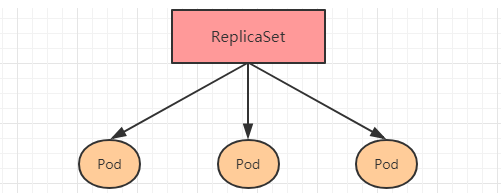
ReplicaSet的资源清单文件:
apiVersion: apps/v1 # 版本号
kind: ReplicaSet # 类型
metadata: # 元数据
name: # rs名称
namespace: # 所属命名空间
labels: #标签
controller: rs
spec: # 详情描述
replicas: 3 # 副本数量
selector: # 选择器,通过它指定该控制器管理哪些pod
matchLabels: # Labels匹配规则
app: nginx-pod
matchExpressions: # Expressions匹配规则
- {key: app, operator: In, values: [nginx-pod]}
template: # 模板,当副本数量不足时,会根据下面的模板创建pod副本
metadata:
labels:
app: nginx-pod
spec:
containers:
- name: nginx
image: nginx:1.17.1
ports:
- containerPort: 80
在这里面,需要新了解的配置项就是spec下面几个选项:
- replicas:指定副本数量,其实就是当前rs创建出来的pod的数量,默认为1
- selector:选择器,它的作用是建立pod控制器和pod之间的关联关系,
采用的Label Selector机制
在pod模板上定义label,在控制器上定义选择器,就可以表明当
前控制器能管理哪些pod了
- template:模板,就是当前控制器创建pod所使用的模板板,里面其
实就是前一章学过的pod的定义
创建ReplicaSet
创建pc-replicaset.yaml文件,内容如下:
apiVersion: apps/v1
kind: ReplicaSet
metadata:
name: pc-replicaset
namespace: dev
spec:
replicas: 3
selector:
matchLabels:
app: nginx-pod
template:
metadata:
labels:
app: nginx-pod
spec:
containers:
- name: nginx
image: nginx:1.17.1
# 创建rs
[root@master ~]# kubectl create -f pc-replicaset.yaml
replicaset.apps/pc-replicaset created
# 查看rs
# DESIRED:期望副本数量
# CURRENT:当前副本数量
# READY:已经准备好提供服务的副本数量
[root@master ~]# kubectl get rs pc-replicaset -n dev -o wide
NAME DESIRED CURRENT READY AGE CONTAINERS IMAGES SELECTOR
pc-replicaset 3 3 3 22s nginx nginx:1.17.1 app=nginx-pod
# 查看当前控制器创建出来的pod
# 这里发现控制器创建出来的pod的名称是在控制器名称后面
拼接了-xxxxx随机码
[root@master ~]# kubectl get pod -n dev
NAME READY STATUS RESTARTS AGE
pc-replicaset-6vmvt 1/1 Running 0 54s
pc-replicaset-fmb8f 1/1 Running 0 54s
pc-replicaset-snrk2 1/1 Running 0 54s
扩缩容
# 编辑rs的副本数量,修改spec:replicas: 6即可
[root@master ~]# kubectl edit rs pc-replicaset -n dev
replicaset.apps/pc-replicaset edited
# 查看pod
[root@master ~]# kubectl get pods -n dev
NAME READY STATUS RESTARTS AGE
pc-replicaset-6vmvt 1/1 Running 0 114m
pc-replicaset-cftnp 1/1 Running 0 10s
pc-replicaset-fjlm6 1/1 Running 0 10s
pc-replicaset-fmb8f 1/1 Running 0 114m
pc-replicaset-s2whj 1/1 Running 0 10s
pc-replicaset-snrk2 1/1 Running 0 114m
# 当然也可以直接使用命令实现
# 使用scale命令实现扩缩容, 后面--replicas=n直接指定目标数量即可
[root@master ~]# kubectl scale rs pc-replicaset --replicas=2 -n dev
replicaset.apps/pc-replicaset scaled
# 命令运行完毕,立即查看,发现已经有4个开始准备退出了
[root@master ~]# kubectl get pods -n dev
NAME READY STATUS RESTARTS AGE
pc-replicaset-6vmvt 0/1 Terminating 0 118m
pc-replicaset-cftnp 0/1 Terminating 0 4m17s
pc-replicaset-fjlm6 0/1 Terminating 0 4m17s
pc-replicaset-fmb8f 1/1 Running 0 118m
pc-replicaset-s2whj 0/1 Terminating 0 4m17s
pc-replicaset-snrk2 1/1 Running 0 118m
#稍等片刻,就只剩下2个了
[root@master ~]# kubectl get pods -n dev
NAME READY STATUS RESTARTS AGE
pc-replicaset-fmb8f 1/1 Running 0 119m
pc-replicaset-snrk2 1/1 Running 0 119m
镜像升级
# 编辑rs的容器镜像 - image: nginx:1.17.2
[root@master ~]# kubectl edit rs pc-replicaset -n dev
replicaset.apps/pc-replicaset edited
# 再次查看,发现镜像版本已经变更了
[root@master ~]# kubectl get rs -n dev -o wide
NAME DESIRED CURRENT READY AGE CONTAINERS IMAGES ...
pc-replicaset 2 2 2 140m nginx nginx:1.17.2 ...
# 同样的道理,也可以使用命令完成这个工作
# kubectl set image rs rs名称 容器=镜像版本 -n namespace
[root@master ~]# kubectl set image rs pc-replicaset nginx=nginx:1.17.1 -n dev
replicaset.apps/pc-replicaset image updated
# 再次查看,发现镜像版本已经变更了
[root@master ~]# kubectl get rs -n dev -o wide
NAME DESIRED CURRENT READY AGE CONTAINERS IMAGES ...
pc-replicaset 2 2 2 145m nginx nginx:1.17.1 ...
删除ReplicaSet
# 使用kubectl delete命令会删除此RS以及它管理的Pod
# 在kubernetes删除RS前,会将RS的replicasclear调整为0,等待所有的Pod被删除后,在执行RS对象的删除
[root@master ~]# kubectl delete rs pc-replicaset -n dev
replicaset.apps "pc-replicaset" deleted
[root@master ~]# kubectl get pod -n dev -o wide
No resources found in dev namespace.
# 如果希望仅仅删除RS对象(保留Pod),可以使用kubectl delete命令时添加--cascade=false选项(不推荐)。
[root@master ~]# kubectl delete rs pc-replicaset -n dev --cascade=false
replicaset.apps "pc-replicaset" deleted
[root@master ~]# kubectl get pods -n dev
NAME READY STATUS RESTARTS AGE
pc-replicaset-cl82j 1/1 Running 0 75s
pc-replicaset-dslhb 1/1 Running 0 75s
# 也可以使用yaml直接删除(推荐)
[root@master ~]# kubectl delete -f pc-replicaset.yaml
replicaset.apps "pc-replicaset" deleted
6.3 Deployment(Deploy)
为了更好的解决服务编排的问题,kubernetes在V1.2版本开始,引入
了Deployment控制器。值得一提的是,这种控制器并不直接管理pod,
而是通过管理ReplicaSet来简介管理Pod,即:Deployment管
理ReplicaSet,ReplicaSet管理Pod。所以Deployment比ReplicaSet功
能更加强大。
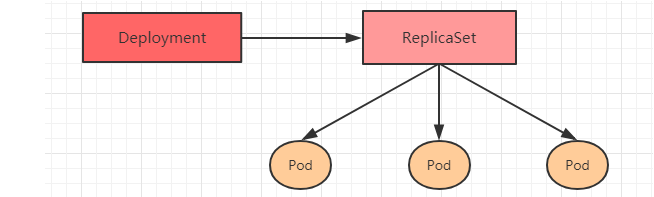
Deployment主要功能有下面几个:
- 支持ReplicaSet的所有功能
- 支持发布的停止、继续
- 支持滚动升级和回滚版本
Deployment的资源清单文件:
apiVersion: apps/v1 # 版本号
kind: Deployment # 类型
metadata: # 元数据
name: # rs名称
namespace: # 所属命名空间
labels: #标签
controller: deploy
spec: # 详情描述
replicas: 3 # 副本数量
revisionHistoryLimit: 3 # 保留历史版本
paused: false # 暂停部署,默认是false
progressDeadlineSeconds: 600 # 部署超时时间(s),默认是600
strategy: # 策略
type: RollingUpdate # 滚动更新策略
rollingUpdate: # 滚动更新
maxSurge: 30% # 最大额外可以存在的副本数,可以为百分比,也可以为整数
maxUnavailable: 30% # 最大不可用状态的 Pod 的最大值,可以为百分比,也可以为整数
selector: # 选择器,通过它指定该控制器管理哪些pod
matchLabels: # Labels匹配规则
app: nginx-pod
matchExpressions: # Expressions匹配规则
- {key: app, operator: In, values: [nginx-pod]}
template: # 模板,当副本数量不足时,会根据下面的模板创建pod副本
metadata:
labels:
app: nginx-pod
spec:
containers:
- name: nginx
image: nginx:1.17.1
ports:
- containerPort: 80
创建deployment
创建pc-deployment.yaml,内容如下:
apiVersion: apps/v1
kind: Deployment
metadata:
name: pc-deployment
namespace: dev
spec:
replicas: 3
selector:
matchLabels:
app: nginx-pod
template:
metadata:
labels:
app: nginx-pod
spec:
containers:
- name: nginx
image: nginx:1.17.1
# 创建deployment
[root@master ~]# kubectl create -f pc-deployment.yaml --record=true
deployment.apps/pc-deployment created
# 查看deployment
# UP-TO-DATE 最新版本的pod的数量
# AVAILABLE 当前可用的pod的数量
[root@master ~]# kubectl get deploy pc-deployment -n dev
NAME READY UP-TO-DATE AVAILABLE AGE
pc-deployment 3/3 3 3 15s
# 查看rs
# 发现rs的名称是在原来deployment的名字后面添加了一个10位数的随机串
[root@master ~]# kubectl get rs -n dev
NAME DESIRED CURRENT READY AGE
pc-deployment-6696798b78 3 3 3 23s
# 查看pod
[root@master ~]# kubectl get pods -n dev
NAME READY STATUS RESTARTS AGE
pc-deployment-6696798b78-d2c8n 1/1 Running 0 107s
pc-deployment-6696798b78-smpvp 1/1 Running 0 107s
pc-deployment-6696798b78-wvjd8 1/1 Running 0 107s
扩缩容
# 变更副本数量为5个
[root@master ~]# kubectl scale deploy pc-deployment --replicas=5 -n dev
deployment.apps/pc-deployment scaled
# 查看deployment
[root@master ~]# kubectl get deploy pc-deployment -n dev
NAME READY UP-TO-DATE AVAILABLE AGE
pc-deployment 5/5 5 5 2m
# 查看pod
[root@master ~]# kubectl get pods -n dev
NAME READY STATUS RESTARTS AGE
pc-deployment-6696798b78-d2c8n 1/1 Running 0 4m19s
pc-deployment-6696798b78-jxmdq 1/1 Running 0 94s
pc-deployment-6696798b78-mktqv 1/1 Running 0 93s
pc-deployment-6696798b78-smpvp 1/1 Running 0 4m19s
pc-deployment-6696798b78-wvjd8 1/1 Running 0 4m19s
# 编辑deployment的副本数量,修改spec:replicas: 4即可
[root@master ~]# kubectl edit deploy pc-deployment -n dev
deployment.apps/pc-deployment edited
# 查看pod
[root@master ~]# kubectl get pods -n dev
NAME READY STATUS RESTARTS AGE
pc-deployment-6696798b78-d2c8n 1/1 Running 0 5m23s
pc-deployment-6696798b78-jxmdq 1/1 Running 0 2m38s
pc-deployment-6696798b78-smpvp 1/1 Running 0 5m23s
pc-deployment-6696798b78-wvjd8 1/1 Running 0 5m23s
镜像更新
deployment支持两种更新策略:重建更新和滚动更新,可以通过strategy指
定策略类型,支持两个属性:
strategy:指定新的Pod替换旧的Pod的策略, 支持两个属性:
type:指定策略类型,支持两种策略
Recreate:在创建出新的Pod之前会先杀掉所有已存在的Pod
RollingUpdate:滚动更新,就是杀死一部分,就启动一部分,在更新过
程中,存在两个版本Pod
rollingUpdate:当type为RollingUpdate时生效,用于为RollingUpdate设置
参数,支持两个属性:
maxUnavailable:用来指定在升级过程中不可用Pod的最大数量,默认为25%。
maxSurge: 用来指定在升级过程中可以超过期望的Pod的最大数量,默认为25%。
重建更新
1) 编辑pc-deployment.yaml,在spec节点下添加更新策略
spec:
strategy: # 策略
type: Recreate # 重建更新
2) 创建deploy进行验证
# 变更镜像
[root@master ~]# kubectl set image deployment pc-deployment nginx=nginx:1.17.2 -n dev
deployment.apps/pc-deployment image updated
# 观察升级过程
[root@master ~]# kubectl get pods -n dev -w
NAME READY STATUS RESTARTS AGE
pc-deployment-5d89bdfbf9-65qcw 1/1 Running 0 31s
pc-deployment-5d89bdfbf9-w5nzv 1/1 Running 0 31s
pc-deployment-5d89bdfbf9-xpt7w 1/1 Running 0 31s
pc-deployment-5d89bdfbf9-xpt7w 1/1 Terminating 0 41s
pc-deployment-5d89bdfbf9-65qcw 1/1 Terminating 0 41s
pc-deployment-5d89bdfbf9-w5nzv 1/1 Terminating 0 41s
pc-deployment-675d469f8b-grn8z 0/1 Pending 0 0s
pc-deployment-675d469f8b-hbl4v 0/1 Pending 0 0s
pc-deployment-675d469f8b-67nz2 0/1 Pending 0 0s
pc-deployment-675d469f8b-grn8z 0/1 ContainerCreating 0 0s
pc-deployment-675d469f8b-hbl4v 0/1 ContainerCreating 0 0s
pc-deployment-675d469f8b-67nz2 0/1 ContainerCreating 0 0s
pc-deployment-675d469f8b-grn8z 1/1 Running 0 1s
pc-deployment-675d469f8b-67nz2 1/1 Running 0 1s
pc-deployment-675d469f8b-hbl4v 1/1 Running 0 2s
滚动更新
1) 编辑pc-deployment.yaml,在spec节点下添加更新策略
spec:
strategy: # 策略
type: RollingUpdate # 滚动更新策略
rollingUpdate:
maxSurge: 25%
maxUnavailable: 25%
2) 创建deploy进行验证
# 变更镜像
[root@master ~]# kubectl set image deployment pc-deployment nginx=nginx:1.17.3 -n dev
deployment.apps/pc-deployment image updated
# 观察升级过程
[root@master ~]# kubectl get pods -n dev -w
NAME READY STATUS RESTARTS AGE
pc-deployment-c848d767-8rbzt 1/1 Running 0 31m
pc-deployment-c848d767-h4p68 1/1 Running 0 31m
pc-deployment-c848d767-hlmz4 1/1 Running 0 31m
pc-deployment-c848d767-rrqcn 1/1 Running 0 31m
pc-deployment-966bf7f44-226rx 0/1 Pending 0 0s
pc-deployment-966bf7f44-226rx 0/1 ContainerCreating 0 0s
pc-deployment-966bf7f44-226rx 1/1 Running 0 1s
pc-deployment-c848d767-h4p68 0/1 Terminating 0 34m
pc-deployment-966bf7f44-cnd44 0/1 Pending 0 0s
pc-deployment-966bf7f44-cnd44 0/1 ContainerCreating 0 0s
pc-deployment-966bf7f44-cnd44 1/1 Running 0 2s
pc-deployment-c848d767-hlmz4 0/1 Terminating 0 34m
pc-deployment-966bf7f44-px48p 0/1 Pending 0 0s
pc-deployment-966bf7f44-px48p 0/1 ContainerCreating 0 0s
pc-deployment-966bf7f44-px48p 1/1 Running 0 0s
pc-deployment-c848d767-8rbzt 0/1 Terminating 0 34m
pc-deployment-966bf7f44-dkmqp 0/1 Pending 0 0s
pc-deployment-966bf7f44-dkmqp 0/1 ContainerCreating 0 0s
pc-deployment-966bf7f44-dkmqp 1/1 Running 0 2s
pc-deployment-c848d767-rrqcn 0/1 Terminating 0 34m
# 至此,新版本的pod创建完毕,就版本的pod销毁完毕
# 中间过程是滚动进行的,也就是边销毁边创建
滚动更新的过程:

镜像更新中rs的变化:
# 查看rs,发现原来的rs的依旧存在,只是pod数量变为了0,而后又新产生
了一个rs,pod数量为4
# 其实这就是deployment能够进行版本回退的奥妙所在,后面会详细解释
[root@master ~]# kubectl get rs -n dev
NAME DESIRED CURRENT READY AGE
pc-deployment-6696798b78 0 0 0 7m37s
pc-deployment-6696798b11 0 0 0 5m37s
pc-deployment-c848d76789 4 4 4 72s
版本回退
deployment支持版本升级过程中的暂停、继续功能以及版本回退等诸多功能,下面具体来看.
kubectl rollout: 版本升级相关功能,支持下面的选项:
- status 显示当前升级状态
- history 显示 升级历史记录
- pause 暂停版本升级过程
- resume 继续已经暂停的版本升级过程
- restart 重启版本升级过程
- undo 回滚到上一级版本(可以使用--to-revision回滚到指定版本)
# 查看当前升级版本的状态
[root@master ~]# kubectl rollout status deploy pc-deployment -n dev
deployment "pc-deployment" successfully rolled out
# 查看升级历史记录
[root@master ~]# kubectl rollout history deploy pc-deployment -n dev
deployment.apps/pc-deployment
REVISION CHANGE-CAUSE
1 kubectl create --filename=pc-deployment.yaml --record=true
2 kubectl create --filename=pc-deployment.yaml --record=true
3 kubectl create --filename=pc-deployment.yaml --record=true
# 可以发现有三次版本记录,说明完成过两次升级
# 版本回滚
# 这里直接使用--to-revision=1回滚到了1版本, 如果省略这个选项,就是回退到上个版本,就是2版本
[root@master ~]# kubectl rollout undo deployment pc-deployment --to-revision=1 -n dev
deployment.apps/pc-deployment rolled back
# 查看发现,通过nginx镜像版本可以发现到了第一版
[root@master ~]# kubectl get deploy -n dev -o wide
NAME READY UP-TO-DATE AVAILABLE AGE CONTAINERS IMAGES
pc-deployment 4/4 4 4 74m nginx nginx:1.17.1
# 查看rs,发现第一个rs中有4个pod运行,后面两个版本的rs中pod为运行
# 其实deployment之所以可是实现版本的回滚,就是通过记录下历史rs来实现的,
# 一旦想回滚到哪个版本,只需要将当前版本pod数量降为0,然后将回滚版本的pod提升为目标数量就可以了
[root@master ~]# kubectl get rs -n dev
NAME DESIRED CURRENT READY AGE
pc-deployment-6696798b78 4 4 4 78m
pc-deployment-966bf7f44 0 0 0 37m
pc-deployment-c848d767 0 0 0 71m
金丝雀发布
Deployment控制器支持控制更新过程中的控制,如“暂停(pause)”或“继续(resume)”更新操作。
比如有一批新的Pod资源创建完成后立即暂停更新过程,此时,仅存
在一部分新版本的应用,主体部分还是旧的版本。然后,再筛选一
小部分的用户请求路由到新版本的Pod应用,继续观察能否稳定地
按期望的方式运行。确定没问题之后再继续完成余下的Pod资源滚
动更新,否则立即回滚更新操作。这就是所谓的金丝雀发布。
# 更新deployment的版本,并配置暂停deployment
[root@master ~]# kubectl set image deploy pc-deployment nginx=nginx:1.17.4 -n dev && kubectl rollout pause deployment pc-deployment -n dev
deployment.apps/pc-deployment image updated
deployment.apps/pc-deployment paused
#观察更新状态
[root@master ~]# kubectl rollout status deploy pc-deployment -n dev
Waiting for deployment "pc-deployment" rollout to finish: 2 out of 4 new replicas have been updated...
# 监控更新的过程,可以看到已经新增了一个资源,但是并未按照预期的状态去删除一个旧的资源,就是因为使用了pause暂停命令
[root@master ~]# kubectl get rs -n dev -o wide
NAME DESIRED CURRENT READY AGE CONTAINERS IMAGES
pc-deployment-5d89bdfbf9 3 3 3 19m nginx nginx:1.17.1
pc-deployment-675d469f8b 0 0 0 14m nginx nginx:1.17.2
pc-deployment-6c9f56fcfb 2 2 2 3m16s nginx nginx:1.17.4
[root@master ~]# kubectl get pods -n dev
NAME READY STATUS RESTARTS AGE
pc-deployment-5d89bdfbf9-rj8sq 1/1 Running 0 7m33s
pc-deployment-5d89bdfbf9-ttwgg 1/1 Running 0 7m35s
pc-deployment-5d89bdfbf9-v4wvc 1/1 Running 0 7m34s
pc-deployment-6c9f56fcfb-996rt 1/1 Running 0 3m31s
pc-deployment-6c9f56fcfb-j2gtj 1/1 Running 0 3m31s
# 确保更新的pod没问题了,继续更新
[root@master ~]# kubectl rollout resume deploy pc-deployment -n dev
deployment.apps/pc-deployment resumed
# 查看最后的更新情况
[root@master ~]# kubectl get rs -n dev -o wide
NAME DESIRED CURRENT READY AGE CONTAINERS IMAGES
pc-deployment-5d89bdfbf9 0 0 0 21m nginx nginx:1.17.1
pc-deployment-675d469f8b 0 0 0 16m nginx nginx:1.17.2
pc-deployment-6c9f56fcfb 4 4 4 5m11s nginx nginx:1.17.4
[root@master ~]# kubectl get pods -n dev
NAME READY STATUS RESTARTS AGE
pc-deployment-6c9f56fcfb-7bfwh 1/1 Running 0 37s
pc-deployment-6c9f56fcfb-996rt 1/1 Running 0 5m27s
pc-deployment-6c9f56fcfb-j2gtj 1/1 Running 0 5m27s
pc-deployment-6c9f56fcfb-rf84v 1/1 Running 0 37s
删除Deployment
# 删除deployment,其下的rs和pod也将被删除
[root@master ~]# kubectl delete -f pc-deployment.yaml
deployment.apps "pc-deployment" deleted
6.4 Horizontal Pod Autoscaler(HPA)
在前面的课程中,我们已经可以实现通过手工执行`kubectl scale`命
令实现Pod扩容或缩容,但是这显然不符合Kubernetes的定位目标--自动
化、智能化。 Kubernetes期望可以实现通过监测Pod的使用情况,实
现pod数量的自动调整,于是就产生了Horizontal Pod Autoscaler(HPA)
这种控制器。
HPA可以获取每个Pod利用率,然后和HPA中定义的指标进行对比,
同时计算出需要伸缩的具体值,最后实现Pod的数量的调整。其实
HPA与之前的Deployment一样,也属于一种Kubernetes资源对象,
它通过追踪分析RC控制的所有目标Pod的负载变化情况,来确定是
否需要针对性地调整目标Pod的副本数,这是HPA的实现原理。

接下来,我们来做一个实验
1 安装metrics-server
metrics-server可以用来收集集群中的资源使用情况
# 安装git
[root@master ~]# yum install git -y
# 获取metrics-server, 注意使用的版本
[root@master ~]# git clone -b v0.3.6 https://github.com/kubernetes-incubator/metrics-server
# 修改deployment, 注意修改的是镜像和初始化参数
[root@master ~]# cd /root/metrics-server/deploy/1.8+/
[root@master 1.8+]# vim metrics-server-deployment.yaml
按图中添加下面选项
hostNetwork: true
image: registry.cn-hangzhou.aliyuncs.com/google_containers/metrics-server-amd64:v0.3.6
args:
- --kubelet-insecure-tls
- --kubelet-preferred-address-types=InternalIP,Hostname,InternalDNS,ExternalDNS,ExternalIP

# 安装metrics-server
[root@master 1.8+]# kubectl apply -f ./
# 查看pod运行情况
[root@master 1.8+]# kubectl get pod -n kube-system
metrics-server-6b976979db-2xwbj 1/1 Running 0 90s
# 使用kubectl top node 查看资源使用情况
[root@master 1.8+]# kubectl top node
NAME CPU(cores) CPU% MEMORY(bytes) MEMORY%
master 98m 4% 1067Mi 62%
node1 27m 1% 727Mi 42%
node2 34m 1% 800Mi 46%
[root@master 1.8+]# kubectl top pod -n kube-system
NAME CPU(cores) MEMORY(bytes)
coredns-6955765f44-7ptsb 3m 9Mi
coredns-6955765f44-vcwr5 3m 8Mi
etcd-master 14m 145Mi
...
# 至此,metrics-server安装完成
2 准备deployment和servie
为了操作简单,直接使用命令
# 创建deployment
[root@master 1.8+]# kubectl run nginx --image=nginx:latest --requests=cpu=100m -n dev
# 创建service
[root@master 1.8+]# kubectl expose deployment nginx --type=NodePort --port=80 -n dev
# 查看
[root@master 1.8+]# kubectl get deployment,pod,svc -n dev
NAME READY UP-TO-DATE AVAILABLE AGE
deployment.apps/nginx 1/1 1 1 47s
NAME READY STATUS RESTARTS AGE
pod/nginx-7df9756ccc-bh8dr 1/1 Running 0 47s
NAME TYPE CLUSTER-IP EXTERNAL-IP PORT(S) AGE
service/nginx NodePort 10.109.57.248 <none> 80:31136/TCP 35s
3 部署HPA
创建pc-hpa.yaml
apiVersion: autoscaling/v1
kind: HorizontalPodAutoscaler
metadata:
name: pc-hpa
namespace: dev
spec:
minReplicas: 1 #最小pod数量
maxReplicas: 10 #最大pod数量
targetCPUUtilizationPercentage: 3 # CPU使用率指标
scaleTargetRef: # 指定要控制的nginx信息
apiVersion: apps/v1
kind: Deployment
name: nginx
# 创建hpa
[root@master 1.8+]# kubectl create -f pc-hpa.yaml
horizontalpodautoscaler.autoscaling/pc-hpa created
# 查看hpa
[root@master 1.8+]# kubectl get hpa -n dev
NAME REFERENCE TARGETS MINPODS MAXPODS REPLICAS AGE
pc-hpa Deployment/nginx 0%/3% 1 10 1 62s
4 测试
使用压测工具对service地址`192.168.109.100:31136`进行压测,然后通过控制台查看hpa和pod的变化
hpa变化
[root@master ~]# kubectl get hpa -n dev -w
NAME REFERENCE TARGETS MINPODS MAXPODS REPLICAS AGE
pc-hpa Deployment/nginx 0%/3% 1 10 1 4m11s
pc-hpa Deployment/nginx 0%/3% 1 10 1 5m19s
pc-hpa Deployment/nginx 22%/3% 1 10 1 6m50s
pc-hpa Deployment/nginx 22%/3% 1 10 4 7m5s
pc-hpa Deployment/nginx 22%/3% 1 10 8 7m21s
pc-hpa Deployment/nginx 6%/3% 1 10 8 7m51s
pc-hpa Deployment/nginx 0%/3% 1 10 8 9m6s
pc-hpa Deployment/nginx 0%/3% 1 10 8 13m
pc-hpa Deployment/nginx 0%/3% 1 10 1 14m
deployment变化
[root@master ~]# kubectl get deployment -n dev -w
NAME READY UP-TO-DATE AVAILABLE AGE
nginx 1/1 1 1 11m
nginx 1/4 1 1 13m
nginx 1/4 1 1 13m
nginx 1/4 1 1 13m
nginx 1/4 4 1 13m
nginx 1/8 4 1 14m
nginx 1/8 4 1 14m
nginx 1/8 4 1 14m
nginx 1/8 8 1 14m
nginx 2/8 8 2 14m
nginx 3/8 8 3 14m
nginx 4/8 8 4 14m
nginx 5/8 8 5 14m
nginx 6/8 8 6 14m
nginx 7/8 8 7 14m
nginx 8/8 8 8 15m
nginx 8/1 8 8 20m
nginx 8/1 8 8 20m
nginx 1/1 1 1 20m
pod变化
[root@master ~]# kubectl get pods -n dev -w
NAME READY STATUS RESTARTS AGE
nginx-7df9756ccc-bh8dr 1/1 Running 0 11m
nginx-7df9756ccc-cpgrv 0/1 Pending 0 0s
nginx-7df9756ccc-8zhwk 0/1 Pending 0 0s
nginx-7df9756ccc-rr9bn 0/1 Pending 0 0s
nginx-7df9756ccc-cpgrv 0/1 ContainerCreating 0 0s
nginx-7df9756ccc-8zhwk 0/1 ContainerCreating 0 0s
nginx-7df9756ccc-rr9bn 0/1 ContainerCreating 0 0s
nginx-7df9756ccc-m9gsj 0/1 Pending 0 0s
nginx-7df9756ccc-g56qb 0/1 Pending 0 0s
nginx-7df9756ccc-sl9c6 0/1 Pending 0 0s
nginx-7df9756ccc-fgst7 0/1 Pending 0 0s
nginx-7df9756ccc-g56qb 0/1 ContainerCreating 0 0s
nginx-7df9756ccc-m9gsj 0/1 ContainerCreating 0 0s
nginx-7df9756ccc-sl9c6 0/1 ContainerCreating 0 0s
nginx-7df9756ccc-fgst7 0/1 ContainerCreating 0 0s
nginx-7df9756ccc-8zhwk 1/1 Running 0 19s
nginx-7df9756ccc-rr9bn 1/1 Running 0 30s
nginx-7df9756ccc-m9gsj 1/1 Running 0 21s
nginx-7df9756ccc-cpgrv 1/1 Running 0 47s
nginx-7df9756ccc-sl9c6 1/1 Running 0 33s
nginx-7df9756ccc-g56qb 1/1 Running 0 48s
nginx-7df9756ccc-fgst7 1/1 Running 0 66s
nginx-7df9756ccc-fgst7 1/1 Terminating 0 6m50s
nginx-7df9756ccc-8zhwk 1/1 Terminating 0 7m5s
nginx-7df9756ccc-cpgrv 1/1 Terminating 0 7m5s
nginx-7df9756ccc-g56qb 1/1 Terminating 0 6m50s
nginx-7df9756ccc-rr9bn 1/1 Terminating 0 7m5s
nginx-7df9756ccc-m9gsj 1/1 Terminating 0 6m50s
nginx-7df9756ccc-sl9c6 1/1 Terminating 0 6m50s
6.5 DaemonSet(DS)
DaemonSet类型的控制器可以保证在集群中的每一台(或指定)
节点上都运行一个副本。一般适用于日志收集、节点监控等场景。
也就是说,如果一个Pod提供的功能是节点级别的(每个节点都需
要且只需要一个),那么这类Pod就适合使用DaemonSet类型
的控制器创建。

DaemonSet控制器的特点:
- 每当向集群中添加一个节点时,指定的 Pod 副本也将添加到该节点上
- 当节点从集群中移除时,Pod 也就被垃圾回收了
下面先来看下DaemonSet的资源清单文件
apiVersion: apps/v1 # 版本号
kind: DaemonSet # 类型
metadata: # 元数据
name: # rs名称
namespace: # 所属命名空间
labels: #标签
controller: daemonset
spec: # 详情描述
revisionHistoryLimit: 3 # 保留历史版本
updateStrategy: # 更新策略
type: RollingUpdate # 滚动更新策略
rollingUpdate: # 滚动更新
maxUnavailable: 1 # 最大不可用状态的 Pod 的最大值,可以为百分比,也可以为整数
selector: # 选择器,通过它指定该控制器管理哪些pod
matchLabels: # Labels匹配规则
app: nginx-pod
matchExpressions: # Expressions匹配规则
- {key: app, operator: In, values: [nginx-pod]}
template: # 模板,当副本数量不足时,会根据下面的模板创建pod副本
metadata:
labels:
app: nginx-pod
spec:
containers:
- name: nginx
image: nginx:1.17.1
ports:
- containerPort: 80
创建pc-daemonset.yaml,内容如下:
apiVersion: apps/v1
kind: DaemonSet
metadata:
name: pc-daemonset
namespace: dev
spec:
selector:
matchLabels:
app: nginx-pod
template:
metadata:
labels:
app: nginx-pod
spec:
containers:
- name: nginx
image: nginx:1.17.1
# 创建daemonset
[root@master ~]# kubectl create -f pc-daemonset.yaml
daemonset.apps/pc-daemonset created
# 查看daemonset
[root@master ~]# kubectl get ds -n dev -o wide
NAME DESIRED CURRENT READY UP-TO-DATE AVAILABLE AGE CONTAINERS IMAGES
pc-daemonset 2 2 2 2 2 24s nginx nginx:1.17.1
# 查看pod,发现在每个Node上都运行一个pod
[root@master ~]# kubectl get pods -n dev -o wide
NAME READY STATUS RESTARTS AGE IP NODE
pc-daemonset-9bck8 1/1 Running 0 37s 10.244.1.43 node1
pc-daemonset-k224w 1/1 Running 0 37s 10.244.2.74 node2
# 删除daemonset
[root@master ~]# kubectl delete -f pc-daemonset.yaml
daemonset.apps "pc-daemonset" deleted
6.6 Job
Job,主要用于负责批量处理(一次要处理指定数量任务)短暂的一次
性(每个任务仅运行一次就结束)任务。Job特点如下:
- 当Job创建的pod执行成功结束时,Job将记录成功结束的pod数量
- 当成功结束的pod达到指定的数量时,Job将完成执行

Job的资源清单文件:
apiVersion: batch/v1 # 版本号
kind: Job # 类型
metadata: # 元数据
name: # rs名称
namespace: # 所属命名空间
labels: #标签
controller: job
spec: # 详情描述
completions: 1 # 指定job需要成功运行Pods的次数。默认值: 1
parallelism: 1 # 指定job在任一时刻应该并发运行Pods的数量。默认值: 1
activeDeadlineSeconds: 30 # 指定job可运行的时间期限,超过时间还未结束,系统将会尝试进行终止。
backoffLimit: 6 # 指定job失败后进行重试的次数。默认是6
manualSelector: true # 是否可以使用selector选择器选择pod,默认是false
selector: # 选择器,通过它指定该控制器管理哪些pod
matchLabels: # Labels匹配规则
app: counter-pod
matchExpressions: # Expressions匹配规则
- {key: app, operator: In, values: [counter-pod]}
template: # 模板,当副本数量不足时,会根据下面的模板创建pod副本
metadata:
labels:
app: counter-pod
spec:
restartPolicy: Never # 重启策略只能设置为Never或者OnFailure
containers:
- name: counter
image: busybox:1.30
command: ["bin/s
想要获取该该课程markdown笔记(脑图+笔记)。可以扫描以下
微信公众号二维码。或者搜索微信公众号-Java大世界。回复
dk即可获取笔记获取方式。